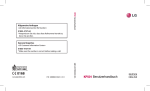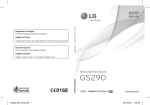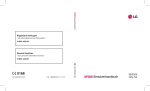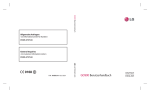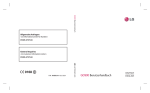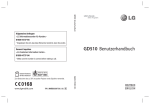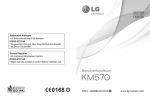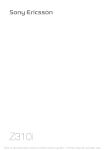Download KP500 Benutzerhandbuch
Transcript
KP500 Benutzerhandbuch Allgemeine Anfragen <LG Informationscenter für Kunden> 01805-4737-84 * Vergewissern Sie sich, dass diese Rufnummer korrekt ist, bevor Sie anrufen. P/N : MMBB0318328 (1.1) W ELECTRONICS INC. www.lgmobile.com KP500 Benutzerhandbuch DEUTSCH Bluetooth QD ID B014534 Der Inhalt dieses Handbuchs kann je nach Modell oder Software des Mobiltelefons oder nach Dienstanbieter variieren. KP500 Benutzerhandbuch Herzlichen Glückwunsch zum Kauf des hoch entwickelten und kompakten Mobiltelefons KP500 von LG, mit dem Sie modernste digitale Mobilkommunikationstechnologie nutzen können. Entsorgung von Altgeräten 1 Wenn dieses Symbol eines durchgestrichenen Abfalleimers auf einem Produkt angebracht ist, unterliegt dieses Produkt der europäischen Richtlinie 2002/96/EC. 2 Alle Elektro- und Elektronik-Altgeräte müssen getrennt vom Hausmüll entsprechend den geltenden Vorschriften entsorgt werden. 3 Durch korrekte Entsorgung des Altgeräts können negative Konsequenzen für die Umwelt und Personen vermieden werden. 4 Genauere Informationen zur Entsorgung des alten Geräts erhalten Sie bei den lokalen Behörden, der Entsorgungseinrichtung oder dem Fachhändler, bei dem Sie das Produkt erworben haben. Inhalt Ihr neues Mobiltelefon����������������8 Kontakte���������������������������������������� 30 Ansicht des geöffneten Telefons����������������������������������������� 10 Einlegen der SIM-Karte und der Batterie������������������������������������������� 11 Kontakte suchen��������������������������������� 30 Neuen Kontakt hinzufügen������������ 30 Kontaktoptionen�������������������������������� 31 Eine Gruppe erstellen����������������������� 32 Kontakteinstellungen ändern�������� 33 Informationen anzeigen������������������ 35 Speicherkarte������������������������������� 14 Nachrichten���������������������������������� 36 Menü-Übersicht�������������������������� 16 Nachrichten������������������������������������������ 36 Touchscreen-Tipps����������������������������� 17 Anrufe��������������������������������������������� 22 Anrufen�������������������������������������������������� 22 Mithilfe des Kontaktverzeichnisses anrufen��������������������������������������������������� 23 Annehmen oder Abweisen eines Sprachanrufs���������������������������������������� 23 Optionen während eines Anrufs��� 24 Lautstärke anpassen�������������������������� 25 Kurzwahl������������������������������������������������ 25 Neuer Anruf������������������������������������������ 25 Abschalten von MFV-Tönen����������� 26 Anruflisten anzeigen������������������������� 26 Rufumleitung��������������������������������������� 27 Anrufsperre������������������������������������������� 28 Senden von Nachrichten����������������� 36 Text eingeben�������������������������������������� 37 T9-Modus���������������������������������������������� 37 Manueller ABC-Modus���������������������� 38 Tastatur�������������������������������������������������� 38 Handschrifterkennung��������������������� 39 E-Mail einrichten��������������������������������� 41 E-Mail abrufen������������������������������������� 44 E-Mail vom neuen Konto senden� 44 E-Mail-Einstellungen ändern���������� 44 Nachrichtenordner���������������������������� 46 Nachrichten verwalten��������������������� 47 Vorlagen������������������������������������������������ 48 Emoticons��������������������������������������������� 48 Einstellungen für Textnachrichten ändern���������������������������������������������������� 48 Inhalt Einstellungen für MultimediaNachrichten ändern��������������������������� 50 Andere Einstellungen ändern�������� 51 Kamera������������������������������������������� 52 Ein Foto machen �������������������������������� 52 Nach der Aufnahme�������������������������� 52 Der Sucher��������������������������������������������� 53 Bildeinstellung wählen��������������������� 54 Belichtung einstellen������������������������ 54 Serienaufnahme���������������������������������� 54 Erweiterte Einstellungen����������������� 55 Vorschaueinstellungen�������������������� 55 Bildgröße verändern������������������������� 57 Farbton wählen����������������������������������� 57 Gespeicherte Fotos ansehen���������� 58 Videokamera�������������������������������� 59 Ein Video aufnehmen������������������������ 59 Nach der Aufnahme�������������������������� 59 Der Sucher��������������������������������������������� 61 Belichtung einstellen������������������������ 62 Erweiterte Einstellungen����������������� 62 Video-Bildgröße verändern������������ 64 Farbton wählen����������������������������������� 64 Gespeicherte Videos ansehen������� 65 LG KP500 | Benutzerhandbuch Ihre Fotos und Videos��������������� 66 Fotos und Videos ansehen�������������� 66 Fotos mit der Zoom-Funktion ansehen�������������������������������������������������� 66 Lautstärke einstellen, wenn Sie ein Video ansehen������������������������������������� 66 Standbild aus Videoaufnahmen��� 67 Fotos als Diashow ansehen������������ 67 Foto als Hintergrund������������������������� 68 Fotos bearbeiten�������������������������������� 69 Text zu Fotos hinzufügen���������������� 70 Effekt zu Fotos hinzufügen������������� 71 Morphing von Fotos�������������������������� 72 Farbakzent zu Fotos hinzufügen�� 72 Farbe der Fotos verändern�������������� 73 Länge des Videos zuschneiden����� 74 Zwei Videos mischen������������������������ 74 Mischen von Fotos und Videos����� 75 Text zu Video hinzufügen���������������� 76 Foto-Überlagerung���������������������������� 76 Sprachaufzeichnung hinzufügen� 77 Soundtrack zum Video hinzufügen�������������������������������������������� 78 Videogeschwindigkeit verändern���������������������������������������������� 79 Multimedia����������������������������������� 80 Bilder ������������������������������������������������������ 80 Optionenmenü „Meine Bilder“������ 80 Fotos senden���������������������������������������� 81 Ein Bild auswählen����������������������������� 82 Bilder drucken�������������������������������������� 82 Bilder kopieren und verschieben�� 83 Eine Diashow erstellen��������������������� 83 Töne��������������������������������������������������������� 83 Töne bearbeiten���������������������������������� 84 Videos ���������������������������������������������������� 84 Videos ansehen����������������������������������� 84 Optionen während das Video angehalten ist�������������������������������������� 84 Videoclip senden�������������������������������� 85 Menü Video-Optionen���������������������� 85 Unterhaltung �������������������������������������� 86 Ein Spiel oder eine Anwendung lokal installieren���������������������������������� 86 Ein Spiel spielen���������������������������������� 86 Menü „Spiele-Optionen“������������������ 87 Dokumente������������������������������������������� 87 Datei auf das Mobiltelefon übertragen�������������������������������������������� 87 Dateien ansehen��������������������������������� 88 Andere���������������������������������������������������� 88 Einen Film erstellen��������������������������� 89 Musik������������������������������������������������������� 90 Übertragen von Musik auf das Mobiltelefon����������������������������������������� 90 Musiktitel abspielen�������������������������� 91 Optionen während des Abspielens von Musiktiteln������������������������������������ 91 Eine Playlist erstellen������������������������� 92 Playlist bearbeiten����������������������������� 92 Playlist löschen������������������������������������ 93 Radio ������������������������������������������������������ 93 Radiostationen suchen��������������������� 94 Kanäle zurücksetzen�������������������������� 94 Radio hören������������������������������������������ 95 Organizer��������������������������������������� 96 Hinzufügen eines neuen Termins��������������������������������������������������� 96 Standard-Kalenderansicht ändern���������������������������������������������������� 97 Aufgaben hinzufügen����������������������� 97 Anderen Zugriff zu Aufgaben gewähren���������������������������������������������� 98 Inhalt Notiz hinzufügen�������������������������������� 98 Datumrechner������������������������������������� 99 Wecker einstellen������������������������������� 99 Eine Notiz mit Skizze hinzufügen������������������������������������������100 Sprachmemo��������������������������������������101 Ton- und Sprachaufnahme�����������101 Sprachaufnahme senden��������������102 Rechner������������������������������������������������102 Umrechnen von Einheiten������������103 Stoppuhr verwenden����������������������103 Ort zur Weltzeit hinzufügen���������104 PC-Synchronisation�����������������105 LG PC Suite auf Ihrem PC installieren�������������������������������������������105 Mobiltelefon mit PC verbinden���105 Telefoninformationen sichern und wiederherstellen�������������������������������106 Telefondaten auf dem PC ansehen������������������������������������������������106 Kontakte synchronisieren��������������107 Nachrichten synchronisieren�������108 Ihr Mobiltelefon als Massenspeichergerät����������������������108 LG KP500 | Benutzerhandbuch Ihr Mobiltelefon als Musiksynchronisationsgerät��������109 Browser����������������������������������������110 Zugriff zum Internet �����������������������110 Lesezeichen hinzufügen und darauf zugreifen��������������������������������110 RSS-Reader verwenden������������������111 Seite speichern����������������������������������112 Auf gespeicherte Seite zugreifen112 Browserverlauf ansehen����������������112 Browsereinstellungen ändern�����113 Verwenden des Telefons als Modem�������������������������������������������������113 EINSTELLUNGEN�����������������������115 Profil anpassen����������������������������������115 Bildschirmeinstellungen ändern�115 Telefoneinstellungen ändern�������116 Verbindungseinstellungen ändern��������������������������������������������������117 Speicherverwaltung������������������������119 Senden und Empfangen von Dateien über Bluetooth�����������������120 Koppeln mit anderen BluetoothGeräten.������������������������������������������������122 Verwenden von BluetoothKopfhörern������������������������������������������123 Zubehör���������������������������������������124 Netzdienste��������������������������������125 Technische Daten���������������������125 Service - Center�������������������������126 Richtlinien für eine sichere und effiziente Handhabung����������128 Fehlerbehebung�����������������������138 Ihr neues Mobiltelefon Gesprächsende/Aus-Taste Beendet einen Anruf oder lehnt ihn ab. Schaltet das Telefon ein/aus. Drücken Sie einmal, um auf den Standby-Bildschirm zurückzukehren. Multitasking-Taste Anruf-Taste Wählt eine Telefonnummer und beantwortet eingehende Anrufe. WARNUNG: Das Display und der Touchscreen können beschädigt werden, wenn Sie schwere Gegenstände auf das Telefon legen oder wenn sich beim Hinsetzen das Telefon in Ihrer Hosentasche befindet. LG KP500 | Benutzerhandbuch Anschluss für Ladegerät/ Kabel/Freisprechanlage TIPP: Warten Sie, bis das Telefon eingeschaltet und im Netz angemeldet ist, bevor Sie das USBKabel anschließen. Seitliche Tasten • Im Ruhezustand: Lautstärke des Tastentons • Während eines Anrufs: Hörerlautstärke • Während des Abspielens eines BGM-Titels - Kurzer Tastendruck: Steuert die Lautstärke Steckplatz für microSD-Speicherkarte Tasten „Sperren/ Entsperren“ Aufnahmetaste Eingabestift Ansicht des geöffneten Telefons Akkuabdeckung Akku Kameralinse 10 LG KP500 | Benutzerhandbuch Halterung für SIMKarte Einlegen der SIM-Karte und der Batterie 1 Akkuabdeckung abnehmen Schieben Sie die Akkuabdeckung nach unten und weg vom Telefon. WARNUNG: Benutzen Sie zum Entfernen des Akkus nicht Ihre Fingernägel. 2 Akku entnehmen Nehmen Sie den Akku mithilfe der Aussparung auf der Unterseite aus dem Akkufach heraus. WARNUNG: Entfernen Sie den Akku nicht, während das Telefon eingeschaltet ist. Dies könnte Schäden am Telefon zur Folge haben. 11 Einlegen der SIM-Karte und der Batterie 3 S IM-Karte einsetzen Schieben Sie die SIM-Karte in die dafür vorgesehene Halterung ein. Die Kontakte der Karte müssen dabei nach unten zeigen. Um die SIM-Karte zu entfernen, ziehen Sie sie vorsichtig in die entgegengesetzte Richtung. 12 LG KP500 | Benutzerhandbuch 4 Akku einsetzen Legen Sie den Akku mit dem oberen Ende zuerst am oberen Rand des Akkufachs ein. Vergewissern Sie sich, dass die Kontakte des Akkus die Kontakte des Telefons berühren. Drücken Sie anschließend den Akku in das Fach hinein, bis er einrastet. 5 Telefon laden Öffnen Sie die Abdeckung der Buchse für das Ladegerät an der Seite des KP500, indem Sie sie anheben und drehen. Stecken Sie das Ladegerät ein, und schließen sie es dann an eine Netzsteckdose an. Sobald die Anzeige „Akku geladen“ auf dem Bildschirm erscheint, ist das KP500 aufgeladen. 13 Speicherkarte Speicherkarte einsetzen Sie können den Speicherplatz des Telefons mittels einer microSDSpeicherkarte erweitern. Das KP500 unterstützt Speicherkarten mit bis zu 8 GB. HINWEIS: Die Speicherkarte ist als optionales Zubehör erhältlich. 1 Ö ffnen Sie die Klappe über dem Speicherkartensteckplatz an der rechten Seite des Telefons. 2 Schieben Sie die Speicherkarte in den Steckplatz, bis sie einrastet. 3 Setzen Sie die Abdeckung ein. 14 LG KP500 | Benutzerhandbuch Speicherkarte formatieren Möglicherweise ist Ihre Speicherkarte bereits formatiert. Ist dies nicht der Fall, müssen Sie die Speicherkarte formatieren, bevor Sie sie nutzen können. 1 Wählen Sie auf dem StandbyBildschirm zuerst , dann , und wählen Sie dann „Telefon“. 2 Speicherverwaltung berühren und Speicherkarte wählen. 3 Format. berühren und Ihre Wahl bestätigen. 4 Falls ein Kennwort festgesetzt wurde, geben Sie es jetzt ein. Die Karte wird formatiert und kann dann verwendet werden. TIPP! Um das StandardSpeicherziel zu ändern, im Menü für die Telefoneinstellungen die Speicherverwaltung öffnen und einen Standardspeicher auswählen. HINWEIS: Alle schon auf der Speicherkarte gespeicherten Daten werden automatisch im entsprechenden Ordner abgelegt – Videos werden z. B. unter „Meine Videos“ gespeichert. Kontakte übertragen So übertragen Sie Kontakte von Ihrer SIM auf das Mobiltelefon: 1 Wählen Sie in der Registerkarte Kommunikation die Option “Kontakte” und dann „Einstellungen“. 2 Berühren Sie „Kopieren“. 3 Wählen Sie „Telefon auf SIM“, und berühren Sie dann „Kopieren“. 4 Wählen Sie „Alle auswählen“, oder wählen Sie die Namen einzeln aus, und berühren Sie dann Kopieren. 15 Menü-Übersicht Berühren Sie im Standby-Bildschirm, um das Hauptmenü zu öffnen. Von dort können Sie auf weitere Menüs zugreifen: Kommunikation, Unterhaltung, Anwendungen und Einstellungen. Kommunikation Unterhaltung Anrufen Kurzwahl Kontakte Anrufliste Neue Nachricht Neue E-Mail Nachrichten Galerie Eigene Dateien Kamera Videokamera Muvee-Studio Musik Radio Unterhaltung Anwendungen Einstellungen Vodafone live! Organizer Wecker Sprachmemo Skizzen Extras SIM-Dienste Profile Anzeige Telefon Anrufe Touchscreen Bluetooth Verbindungen 16 LG KP500 | Benutzerhandbuch Standby-Bildschirm Wird das KP500 nicht genutzt, kehrt es automatisch zum StandbyBildschirm zurück. Von hier haben Sie Zugang zu allen Menüoptionen, können schnell Anrufe tätigen, den Status Ihres Mobiltelefons einsehen und vieles mehr. Touchscreen-Tipps Die Startseite ist der ideale Ort, um sich mit dem Touchscreen vertraut zu machen. Tippen Sie genau auf ein Symbol, um es auszuwählen. Nach jedem Berühren einer Option reagiert das KP500 mit einer leichten Vibration. Zum Durchblättern der Listen berühren Sie das letzte sichtbare Element und fahren mit dem Finger leicht über das Display. Die Liste verschiebt sich nach oben, wodurch darunter liegende Elemente sichtbar werden. • Bitte nur leicht berühren, da der Touchscreen schon auf die leichteste Berührung reagiert. • Berühren Sie mit der Fingerspitze leicht das gewünschte Objekt. Achten Sie dabei darauf, dass Sie nicht die Optionen für andere Funktionen berühren. • Wenn die Beleuchtung ausgeschaltet ist, drücken Sie rechts die Taste „Entsperren/ Sperren“, um wieder zur Startseite zurückzukommen. • Bedecken Sie das Telefon nicht. Der Touchscreen funktioniert nicht, wenn er abgedeckt ist. • Es gibt zwei verschiedene Arten von Standby-Bildschirmen. Blättern Sie nach links oder rechts, um Ihren Standby-Bildschirm zu ändern. 17 Standby-Bildschirm 1 Widget-Standby: Wenn Sie berühren, wird das MobiltelefonWidget angezeigt. 2 Kurzwahl-Standby: Wenn Sie berühren, wird die Kurzwahlliste angezeigt. Sie können in beiden Standby-Arten die gewünschte Funktion per “Drag and Drop”auf den Hauptbildschirm ziehen und wieder entfernen. Widget-Standby Schnelltasten Schütteln zum Ausrichten Mobiltelefon-Widget Kurzwahl-Standby Schütteln zum Ausrichten 18 LG KP500 | Benutzerhandbuch Kurzwahl-Liste Die Schnelltasten Einmaliges Berühren der Schnelltasten ermöglicht den schnellen Zugriff auf die am häufigsten benutzten Funktionen. Berühren Sie diese Taste, um die Softtastatur aufzurufen, über die Sie Ihre Anrufe tätigen. Geben Sie die Nummer wie über jedes andere Tastenfeld ein, und berühren Sie Anrufen, oder drücken Sie die Taste . Über diese Taste öffnet sich Ihr Adressbuch. Um nach der Nummer zu suchen, die Sie wählen möchten, geben Sie den Namen des Kontakts über das Touchpad oben auf dem Bildschirm ein. Sie können auch neue Kontakte erstellen und vorhandene bearbeiten. Über diese Taste gelangen Sie zur Anzeige des Menüs „Nachrichten“. Hier können Sie neue SMS oder MMS erstellen oder Ihren Nachrichtenordner ansehen. Berühren Sie dieses Symbol, um das Hauptmenü zu öffnen, das in vier vertikale Untermenüs eingeteilt ist. Durch Berühren der Registerkarten der Untermenüs gelangen Sie zu weiteren Optionen. 19 Standby-Bildschirm Statusleiste Mittels verschiedener Symbole zeigt die Statusleiste unter anderem die Signalstärke, neue Nachrichten, die Akkulaufzeit oder die Bluetooth- bzw. GPRS-Aktivität an. In der nachstehenden Tabelle werden die gängigen Symbole der Statusleiste erklärt. Symbol Beschreibung Multitasking-Funktion Anzeige der Netzstärke (Anzahl der Balken kann variieren) Kein Netz Verbleibende Akkulaufzeit Akku leer Neue SMS Neue Sprachmitteilung Nachrichten-Eingangsbox ist voll 20 LG KP500 | Benutzerhandbuch Symbol Beschreibung Senden der Nachricht fehlgeschlagen Alarm ist eingestellt Profil “Benutzerdef. “ wird verwendet Profil „Normal“ wird verwendet Profil „Outdoor“ wird verwendet Profil „Lautlos“ wird verwendet Headset-Profil wird verwendet Rufumleitung EDGE wird verwendet Roaming Flugmodus ist aktiviert Bluetooth ist aktiv Musiktitel wird abgespielt Musiktitel wird angehalten Profil in der Statusleiste ändern Berühren Sie die Statusleiste am oberen Rand des Bildschirms, um den Statusbericht zu öffnen. Angezeigt werden die aktuelle Uhrzeit, das Netz, der Netzbetreiber sowie Akku-, Telefonspeicher-, Speicherkarten-, Profil-, MP3- und Bluetooth-Status. Hier können Sie den Profiltyp einstellen, den MP3-Player starten oder anhalten und Bluetooth aktivieren oder deaktivieren. Multitasking-Funktion Drücken Sie die Multitasking-Taste , um das Multitasking-Menü zu öffnen. Hier sehen Sie alle derzeit aktiven Anwendungen und können durch kurzes Berühren darauf zugreifen. Im Hintergrund laufende Anwendungen (z. B. ein Spiel oder UKW-Radio) werden durch in der Statusleiste angezeigt. 21 Anrufe Anrufen 1 B erühren Sie , um das Tastenfeld zu öffnen. 2 Geben Sie die Nummer auf dem Tastenfeld ein. Berühren Sie zum Löschen einer Ziffer die Löschtaste. 3 Drücken Sie die Taste , um den Anruf einzuleiten. 4 Berühren Sie die Taste , um den Anruf zu beenden. TIPP! Zur Eingabe von „+“ für die Tätigung eines internationalen Anrufs drücken und halten Sie . TIPP! Drücken Sie die Taste „Sperren/Entsperren“ , um die Sperre des Touchscreens zu aktivieren. 22 LG KP500 | Benutzerhandbuch TIPP! Zur Anzeige des Tastenfelds während des Gesprächs drücken Sie die Taste . TIPP! Sie können den Touchscreen wieder entsperren, indem Sie die Taste „Entsperren“ drücken. TIPP! Sie können eine Nachricht senden und Kontakte durchsuchen, indem Sie wählen. Mithilfe des Kontaktverzeichnisses anrufen 1 Ö ffnen Sie die Kontakte durch Berühren von auf dem Standby-Bildschirm. 2 Geben Sie die ersten Buchstaben des Kontakts ein, den Sie anrufen möchten. 3 Wählen Sie aus der gefilterten Liste den Kontakt, den Sie anrufen möchten. Bei mehreren Nummern können Sie die gewünschte durch Berühren auswählen. 4 Berühren Sie . Annehmen oder Abweisen eines Sprachanrufs Wenn das Mobiltelefon klingelt, drücken Sie die Taste , oder berühren , um den Anruf entgegenzunehmen. Drücken Sie , um das Klingeln stumm zu schalten. Das ist besonders hilfreich, wenn Sie vergessen haben, Ihr Profil vor einem Meeting auf „Lautlos“ zu schalten. Drücken Sie die Taste oder berühren Sie , um ein eingehenden Anruf abzulehnen. TIPP! Sie können die Kontaktlisten auf dem Anrufbildschirm durchsuchen. Berühren Sie und wählen Sie Kontakte öffnen. Blättern Sie durch Ihre Kontakte, oder geben Sie zur Begrenzung der Auswahl die ersten Ziffern der Nummer ein. 23 Anrufe Optionen während eines Anrufs TIPP! Zum Blättern durch Optionen oder Ihre Kontaktliste berühren Sie das letzte Element, und fahren Sie mit dem Finger über den Bildschirm. Die Liste verschiebt sich nach oben, wodurch darunter liegende Elemente sichtbar werden. 24 LG KP500 | Benutzerhandbuch Lautsprecher – Berühren Sie , um die Freisprechfunktion einzuschalten. Stummer – Berühren Sie , um das Mikrofon abzuschalten, damit ihr Gesprächspartner Sie nicht hören kann. Optionen – Wählen Sie während eines Anrufs aus einer Liste weiterer Optionen, u. a. Nachrichten öffnen, um den Nachrichteneingang zu prüfen, Kontakte zu öffnen oder während eines Gesprächs hinzuzufügen. Sie können auch durch Berühren von Anruf beenden das Gespräch beenden. – Wählen Sie diese Option, um Ihre Kontakte während eines Anrufs zu durchsuchen. – Wählen Sie diese Option, um dem Gespräch eine weitere Person hinzuzufügen. – Berühren Sie diese Option, um das numerische Tastenfeld zu öffnen und über Menünummern in den Menüs zu navigieren. Zum Beispiel, um ein Call-Center oder einen automatischen Telefondienst anzurufen. Lautstärke anpassen Verwenden Sie die Auf- und Abwärtstasten an der linken Seite des Telefons, um die Lautstärke während des Anrufs einzustellen. Kurzwahl Sie können häufig angerufenen Kontakten eine Kurzwahltaste zuweisen. 1 Berühren Sie auf dem StandbyBildschirm und , und wählen Sie dann . 2 Taste 1 ist fest eingestellt für die Mobilbox und kann nicht geändert werden. Durch Berühren kann jede Nummer einer Kurzwahl zugeordnet werden. 3 Ihr Adressbuch öffnet sich. Durch einmaliges Berühren wählen Sie den Kontakt, dem Sie eine Kurzwahl zuordnen wollen. Sie können einen Kontakt suchen, indem Sie das Suchfeld berühren und den ersten Buchstaben vom Namen des gewünschten Kontakts eingeben. Neuer Anruf 1 B erühren Sie während Ihres ersten Anrufs , und wählen Sie die zweite Nummer aus, die Sie anrufen möchten. 2 Wählen Sie die Nummer, oder durchsuchen Sie Ihre Kontakte. 3 Drücken Sie die Taste , um den Anruf zu tätigen. 4 Beide Anrufe werden auf dem Bildschirm angezeigt. Ihr erster Anruf wird auf Halten gesetzt. 25 Anrufe 5 U m zwischen den Anrufen umzuschalten, berühren Sie und wählen Anruf wechseln, oder drücken Sie die Nummer des gehaltenen Anrufs. 6 Um einen oder beide Anrufe zu beenden, drücken Sie und wählen Beenden und anschließend entweder Alle, Gehaltener oder Aktiver. TIPP! Sie können Ihre Anrufe zusammenführen, indem Sie zuerst Annehmen und dann Verbinden auswählen. Prüfen Sie, ob Ihr Netzanbieter Konferenzschaltungen unterstützt. HINWEIS: Jeder getätigte Anruf ist kostenpflichtig. 26 LG KP500 | Benutzerhandbuch Abschalten von MFV-Tönen MFV-Töne bieten die Möglichkeit, durch numerische Befehle in den Menüs von automatischen Anrufen zu navigieren. MFV-Töne sind standardmäßig aktiviert. Berühren Sie , und wählen Sie MFV aus, um die MFV-Töne während eines Gesprächs zu deaktivieren (um z. B. eine Nummer zu notieren). Anruflisten anzeigen TIPP! Zum Durchblättern der Listen berühren Sie das letzte Element, und fahren Sie mit dem Finger leicht über das Display. Die Liste verschiebt sich nach oben, wodurch darunter liegende Elemente sichtbar werden. Berühren Sie , wählen Sie , und berühren Sie . Wählen Sie aus diesen Optionen: Alle – Zeigt die vollständige Liste aller gewählten, empfangenen und entgangenen Anrufe an. Ausgehende Anrufe – Liste aller gewählten Anrufe einsehen. Eingehende Anrufe – Liste aller empfangenen Anrufe einsehen. Entgangene Anrufe – Liste aller entgangenen Anrufe einsehen. TIPP! Berühren Sie in einer beliebigen Anrufliste und Alle löschen, um alle Einträge zu löschen. TIPP! Berühren einzelner Anrufprotokolle zeigt Datum, Zeit und Dauer des Anrufes an. Rufumleitung 1 B erühren Sie , wählen Sie , und wählen Sie . 2 Berühren Sie Rufumleitung. 3 Wählen Sie, ob alle Anrufe weitergeleitet werden sollen, ob weitergeleitet werden soll, wenn besetzt ist oder niemand antwortet, oder für den Fall, dass Sie nicht erreichbar sind. 4 Geben Sie die Telefonnummer für die Rufumleitung ein. 5 Berühren Sie zur Aktivierung Anfordern. HINWEIS: Rufumleitungen sind gebührenpflichtig. Nähere Informationen erhalten Sie von Ihrem Mobilfunkanbieter. TIPP! Wählen Sie Alle deaktivieren im Menü Rufumleitung, um alle Rufumleitungen zu deaktivieren. 27 Anrufe Anrufsperre 1 B erühren Sie , wählen Sie , und wählen Sie . 2 Berühren Sie Anrufsperre. 3 Wählen Sie eine oder alle dieser sechs Optionen: Alle ausgehenden Ausgehende international Ausgehende international, ausgen.Heimatland Alle eingehenden Eingehende,wenn im Ausland Alle deaktivieren 4 Geben Sie das Sperrkennwort ein. Informieren Sie sich bitte bei Ihrem Netzanbieter über diesen Service. 28 LG KP500 | Benutzerhandbuch TIPP! Wählen Sie Festwahlnummer, um eine Liste von Nummern einzuschalten und zu erstellen, die von Ihrem Mobiltelefon aus angerufen werden können. Sie brauchen dazu einen PIN2-Code von Ihrem Netzanbieter. Von diesem Mobiltelefon können nur Nummern aus der Festwahlliste angerufen werden. Ändern der Rufeinstellung 1 B erühren Sie , wählen Sie Einstellungen, und wählen Sie . 2 Berühren Sie Allgemein Hier können Sie die Einstellungen ändern für: Anruf ablehnen – Verschieben Sie den Schalter auf „ON“, um die Ablehnliste zu markieren. Sie können das Textfeld berühren, um zwischen allen Anrufen, bestimmten Kontakten oder Gruppen oder nicht registrierten Nummern (die nicht in Ihren Kontakten gespeichert sind) zu wählen. Berühren Sie „Speichern“, um die Einstellung zu ändern. Eigene Nr. senden – Wählen Sie, ob Ihre Nummer angezeigt werden soll, wenn Sie anrufen. Autom. Wahlwdh. – Schieben Sie den Schalter nach links für „ON“ und nach rechts für „OFF“. Rufannahme – Wählen Sie, ob ein Anruf mit der Sendetaste oder jeder beliebigen Taste angenommen wird. Minutenton – Schieben Sie den Schalter nach links auf „ON“, damit während eines Anrufs jede Minute ein Signalton ertönt. BT-Antwortmodus – Zum Entgegennehmen eines Anrufs beim Benutzen des Bluetooth-Kopfhörers wählen Sie „Freisprecheinr.“, oder wählen Sie „Telefon“, um eingehende Anrufe durch Drücken einer Taste am Mobiltelefon anzunehmen. Neue Nummer speich. – Wählen Sie „Ja“, um eine neue Nummer zu speichern. TIPP! Zum Durchblättern der Listen berühren Sie das letzte Element, und fahren Sie mit dem Finger leicht über das Display. Die Liste verschiebt sich nach oben, wodurch darunter liegende Elemente sichtbar werden. 29 Kontakte Kontakte suchen Sie können Kontakte auf zwei verschiedene Arten suchen: Vom Standby-Bildschirm 1 Öffnen Sie die Kontakte durch Berühren von auf dem Standby-Bildschirm. Wählen Sie den Kontakt aus der Liste, den Sie anrufen möchten. 2 B erühren Sie das Symbol für “Anrufen” oder drücken Sie die Taste , um den gewählten Kontakt anzurufen. Im Hauptmenü 1 Berühren Sie , und wählen Sie . 2 Berühren Sie , und anschließend Suche. 3 Sobald eine Liste mit Kontakten angezeigt wird, geben Sie den ersten Buchstaben des Namens des gewünschten Kontakts ein, worauf das Menü zu diesem Buchstabenbereich in der Liste springt. 30 LG KP500 | Benutzerhandbuch TIPP! Das alphabetische Tastenfeld wird angezeigt, sobald Sie das Feld für “Name” berühren. TIPP! Zum Durchblättern der Listen das letzte sichtbare Element berühren und mit dem Finger leicht über das Display fahren. Die Liste verschiebt sich nach oben, wodurch darunter liegende Elemente sichtbar werden. Neuen Kontakt hinzufügen 1 B erühren Sie auf dem StandbyBildschirm , und berühren Sie Kontakt hinzufügen. 2 Legen Sie fest, ob Sie den Kontakt im Telefon oder SIM speichern wollen. 3 Geben Sie Vorname und Nachname des neuen Kontakts ein. Sie müssen nicht beide, aber mindestens einen eingeben. 4 S ie können bis zu fünf verschiedene Nummern pro Kontakt eingeben. Für jeden Eintrag gibt es einen voreingestellten Typ: Mobiltelefon, Privat, Büro, Pager, Fax und Allgemein. Wenn Sie fertig sind, berühren Sie Zurück. 5 Fügen Sie eine E-Mail-Adresse hinzu. 6 Weisen Sie den Kontakt einer oder mehreren Gruppen zu. Zur Auswahl stehen: Keine Gruppe, Familie, Freunde, Kollegen, Schule oder VIP. 7 Außerdem können Sie Rufton, Geburtstag, Jahrestag, Startseite, Privatadresse, Firmenname, Position, Firmenadresse und Notiz hinzufügen. 8 Berühren Sie zum Speichern des Kontakts Speichern. TIPP! Sie können auch von Ihnen selbst definierte Kontaktgruppen erstellen. Informationen dazu finden Sie unter Eine Gruppe erstellen. Kontaktoptionen Sie haben viele Möglichkeiten, wenn Sie einen Kontakt anzeigen. So greifen Sie auf das Menü „Optionen“ zu: 1 Öffnen Sie den gewünschten Kontakt. Weitere Informationen finden Sie unter Kontakte suchen. 2 Von hier aus können Sie direkt Anrufe tätigen oder Nachrichten senden. 3 Drücken Sie auf , um die Optionenliste zu öffnen. Bearbeiten – Kontaktdaten ändern. 31 Kontakte Löschen – Den Kontakt löschen. Berühren Sie Ja, wenn Sie sich sicher sind. Auf SIM/Telefon kopieren oder verschieben – Wählen Sie diese Option, um Inhalte auf die SIMKarte oder das Mobiltelefon zu verschieben (je nachdem, wo der Kontakt zuerst gespeichert wurde). Kontakt senden – Senden Sie die Kontaktdaten als Visitenkarte an eine andere Person. Wählen Sie SMS, MMS, E-Mail oder Bluetooth. 32 LG KP500 | Benutzerhandbuch Eine Gruppe erstellen 1 B erühren Sie , und wählen Sie . 2 Berühren Sie Kontakte, und dann Gruppen. 3 Berühren Sie . 4 Wählen Sie Neue Gruppe. 5 Geben Sie einen Namen für die neue Gruppe ein. Sie können der Gruppe auch einen Rufton zuweisen 6 Berühren Sie Speichern. HINWEIS: Wenn Sie eine Gruppe löschen, bleiben die einzelnen Kontakte dieser Gruppe erhalten. Sie verbleiben in Ihrem Adressbuch. TIPP! Sie können jede vorhandene Gruppe bearbeiten, indem Sie sie markieren und dann berühren. Wählen Sie, ob Sie der Gruppe einen Kontakt hinzufügen oder ihr einen Gruppen-Rufton zuweisen möchten, oder ob Sie die Gruppe umbenennen oder löschen wollen. Kontakteinstellungen ändern Sie können die Kontakteinstellungen so anpassen, dass das Adressbuch Ihren Anforderungen entspricht. TIPP! Zum Durchblättern der Listen berühren Sie das letzte Element, und fahren Sie mit dem Finger leicht über das Display. Die Liste verschiebt sich nach oben, wodurch darunter liegende Elemente sichtbar werden. 1B erühren Sie auf dem StandbyBildschirm , und wählen Sie . 2 Berühren Sie Kontakte, und wählen Sie dann Einstellungen. Hier können Sie folgende Einstellungen anpassen: Einstellungen Kontaktliste – Wählen Sie, ob Sie Kontakte anzeigen wollen, die auf Telefon, SIM oder Telefon & SIM gespeichert sind. Sie können auch festlegen, ob erst der Vorname oder der Nachname eines Kontakts angezeigt wird. 33 Kontakte Kopieren – Kopieren Sie Ihre Kontakte von der SIM auf Ihr Mobiltelefon oder umgekehrt. Sie können Kontakte zusammen oder einzeln kopieren. Wenn Sie das Kopieren einzelner Kontakte wählen, müssen Sie jeden einzelnen Kontakt separat kopieren. Verschieben - Funktioniert ebenso wie das Kopieren. Der Kontakt wird jedoch nur an dem Ort gespeichert, an den er verschoben wird. Wenn Sie einen Kontakt von der SIM-Karte auf das Mobiltelefon verschieben, wird er von der SIM-Karte gelöscht. 34 LG KP500 | Benutzerhandbuch Alle Kontakte über Bluetooth senden – Senden Sie alle Kontaktinformationen über Bluetooth an ein anderes Telefon. Wenn Sie diese Option auswählen, werden Sie aufgefordert, Bluetooth einzuschalten. Kontakte sichern – Informationen dazu finden Sie unter „Telefoninformationen sichern und wiederherstellen“. Kontakte wiederherstellen – Informationen dazu finden Sie unter „Telefoninformationen sichern und wiederherstellen“. Kontakte löschen – Sie können alle Ihre Kontakte auf einmal löschen. Ja berühren, wenn Sie sicher sind, dass Sie alle Kontakte löschen wollen. Informationen anzeigen 1 B erühren Sie auf dem StandbyBildschirm , und wählen Sie . 2 Berühren Sie Kontakte, und wählen Sie dann Information. 3 Hier werden Ihre Servicerufnummern, Ihre Eigene Nummer, Ihr Speicherstatus (freier Speicherplatz) und die Option Meine Visitenkarte angezeigt. TIPP! Wenn Sie Ihre Visitenkarte erst speichern müssen, wählen Sie Meine Visitenkarte, und geben Sie alle Daten auf dieselbe Weise wie für andere Kontakte ein. Berühren Sie zum Abschluss Speichern. 35 Nachrichten Nachrichten Ihr KP500 vereint SMS, MMS und E-Mail in einem intuitiven und einfachen Menü. Sie können eine neue leere Nachricht auf zwei verschiedene Arten aufrufen: 1 Berühren Sie auf dem StandbyBildschirm und anschließend Nachricht erstellen und Nachricht. 2 Berühren Sie auf dem StandbyBildschirm , wählen Sie und dann . Senden von Nachrichten 1 B erühren Sie und anschließend Nachricht erstellen und Nachricht, um eine leere Nachricht zu öffnen. 2 Von hier können Sie eine SMS oder MMS schicken. Um eine E-Mail zu senden, berühren Sie auf dem Standby-Bildschirm , wählen Sie und dann . 36 LG KP500 | Benutzerhandbuch 3 B erühren Sie Einfügen, um ein Bild, ein Video, einen Ton oder eine Vorlage einzufügen. 4 Berühren Sie An am oberen Bildschirmrand, um die Nummer des Empfängers einzugeben, oder berühren Sie das Suchsymbol, um das Adressbuch zu öffnen. Sie können mehrere Kontakte hinzufügen. Berühren Sie Senden, wenn Sie fertig sind. WARNUNG: Verschickte Nachrichten werden pro Seite für jede Person berechnet, der Sie die Nachricht senden. WARNUNG: Wenn einer SMS ein Bild, Video oder Ton hinzugefügt wird, wird diese automatisch in eine MMS umgewandelt und dementsprechend berechnet. Text eingeben T9-Modus Es gibt fünf Möglichkeiten, um Text einzugeben: Tastenfeld, Tastatur, Handschrift, Handschrift-Feld, HandschriftDoppelfeld. Sie können die Eingabemethode wählen, indem Sie auf und Eingabemethode tippen. Berühren Sie den Bildschirm einmal, um die Tastatur aufzurufen. Im T9-Modus wird angezeigt. Der T9-Modus verwendet ein integriertes Wörterbuch, das auf die Tastensequenz der von Ihnen angetippten Wörter reagiert. Berühren Sie einfach die Zahlentaste für den gewünschten Buchstaben, und das Wörterbuch erkennt das Wort, das Sie eingeben möchten. Für „Telefon“ drücken Sie z. B. 8, 3, 5, 3, 3, 6, 6. Berühren Sie diese Option, um den T9-Modus zu aktivieren. Sie können die Sprache auswählen. Tippen Sie auf dieses Symbol, um zwischen den Tastenfeldern für Nummern, Symbole und Text umzuschalten. Blättern Sie mit durch die verschiedenen Tastaturen im jeweiligen Texteingabemodus (z. B. Großbuchstaben oder Kleinbuchstaben). 37 Nachrichten Manueller ABC-Modus Im ABC-Modus wird angezeigt. Buchstaben im Abc-Modus werden durch mehrmaliges Berühren der Taste eingegeben. Um Hallo zu schreiben, berühren Sie zweimal 4, zweimal 3, dreimal 5, dreimal 5 und dann dreimal 6 berühren. Tastatur Im Tastaturmodus wechselt der Bildschirm zum Querformat, und es wird eine vollständige Tastatur angezeigt. Um eine Nachricht zu schreiben, einfach jeden Buchstaben berühren und folgende Taste drücken: zum Wechseln auf Großbuchstaben 38 LG KP500 | Benutzerhandbuch TIPP! Im Tastaturmodus steht Ihnen eine Texterkennung zur Verfügung. Die Vorschläge der Texterkennung beruhen auf den bereits von Ihnen eingegebenen Sätzen. Wenn Sie das vorgeschlagene Wort nicht verwenden möchten, geben Sie stattdessen das neue Wort ein. Möchten Sie das vorgeschlagene Wort verwenden, drücken Sie zur Bestätigung das hervorgehobene Wort. Handschrifterkennung Im Handschriftenmodus können Sie einfach auf dem Bildschirm schreiben, und Ihr KP500 konvertiert Ihre Handschrift automatisch in eine Nachricht. Je nach bevorzugter Ansicht entweder Handschrift-Feld oder Handschrift-Doppelfeld wählen. Hinweis: Die meisten Buchstaben können mit verschiedenen Strichbewegungen geschrieben werden, wie in den untenstehenden Tabellen dargestellt. Durch die Position auf dem Bildschirm wird festgelegt, ob ein Buchstabe groß oder klein geschrieben wird. TIPP! Für diesen Modus ist der Eingabestift besser geeignet. Drücken Sie dabei bitte nur leicht auf, um den Bildschirm nicht zu beschädigen. Die Handschrifterkennung überträgt die Strichbewegungen des Eingabestifts in Buchstaben, Zahlen oder andere Zeichen und zeigt diese Zeichen als Text an. Die Handschrifterkennung ist nur verfügbar, wenn die Eingabe von Text möglich ist. 39 Nachrichten Alphabet Buchstabe Wenn Sie den Modus für Großbuchstaben (ABC) auswählen, werden eingegebene Buchstaben als Großbuchstaben angezeigt, auch wenn Sie Kleinbuchstaben schreiben, und umgekehrt. Buchstabe Strichbewegung A B C D E F G H I J K 40 LG KP500 | Benutzerhandbuch L M N O P Q R S T U V W X Y Z ß Strichbewegung Zahlen Zahl 0 1 2 3 4 5 6 7 8 9 E-Mail einrichten Strichbewegung Mit der E-Mail-Funktion Ihres KP500 bleiben Sie auch unterwegs immer in Verbindung. Die Einrichtung eines POP3- oder IMAP4-E-MailKontos geht schnell und einfach. TIPP! Zum Durchblättern der Listen berühren Sie das letzte Element, und fahren Sie mit dem Finger leicht über das Display. Die Liste verschiebt sich nach oben, wodurch darunter liegende Elemente sichtbar werden. 1 B erühren Sie dann auf . , und tippen Sie 2W ählen Sie , und blättern Sie anschließend zu Einstellungen. 3 Berühren Sie E-Mail und dann E-Mail-Konto. 4 Berühren Sie Neues Profil. 41 Nachrichten 5 D er Einrichtungsassistent hilft Ihnen beim Einrichten der EMail-Einstellungen. E-Mail-Adresse – Geben Sie Ihre E-Mail-Adresse ein. Kennwort - Geben Sie das Passwort für das Konto ein. Benutzername – Geben Sie die Benutzer-ID für Ihr Konto ein, die Ihnen Ihr E-Mail-Dienstanbieter bereitgestellt hat. Mailbox-Typ – Wählen Sie das Internetprotokoll für die Übertragung von E-Mails, IMAP4 oder POP3. Eingehend. Server – Geben Sie den Namen des eingehenden Servers (POP3 oder IMAP4) oder die IP-Adresse ein. Ausgehend. Server – Geben Sie den Namen des ausgehenden Servers (SMTP) oder die IPAdresse ein. Dies kann derselbe Server wie für eingehende EMails sein. 42 LG KP500 | Benutzerhandbuch SMTP-Authentifiz. – Aktivieren Sie die SMTP-Authentifizierung, wenn zum Senden von E-Mail ein Benutzername und Kennwort für den ausgehenden Server erforderlich sind. Kontoname – Geben Sie den Mailbox-Namen ein, der als Kontoname für die Mailbox angezeigt werden soll. Jetzt ist Ihr Konto eingerichtet, und erscheint in der Kontenliste Ihres E-Mail-Ordners. 6 Sie können die Einstellungen prüfen und bearbeiten, indem Sie das Konto aus der Liste auswählen. Sie können auch die zusätzlichen Einstellungen prüfen, die beim Erstellen des Kontos automatisch erstellt werden. Antwort-E-Mail-Adresse – Geben Sie die Antwort-E-MailAdresse für das Konto ein. Max. Empfangsgröße – Legen Sie die Größenbegrenzung für Ihre Nachrichten fest, maximal 1 MB. Gesendete E-Mail speichern in – Wählen Sie, ob gesendete E-Mails gespeichert werden sollen (wenn der Mailbox-Typ auf IMAP4 eingestellt ist). Bei Mailbox-Typ POP3 werden gesendete E-Mails immer auf dem Telefon gespeichert. Zugangspunkte – Legen Sie Ihren Internet-Zugriffspunkt fest. Autom. Abrufen – Wählen Sie, ob Sie Ihre neuen E-Mails automatisch abrufen wollen. Erweiterte Einstellungen – Wenn Sie erweiterte Einstellungen benutzen möchten. Sendport – Normalerweise 25. SMTP TLS/SSL – Wählen Sie, ob SSL für den ausgehenden Server verwendet werden soll. Empfangsport – Normalerweise 110 für POP3-Konten und 143 für IMAP4-Konten. Eingehend TLS/SSL – Wählen Sie, ob SSL für den eingehenden Server verwendet werden soll. SMTP-Benutzer – Geben Sie den SMTP-Benutzernamen ein. SMTP-Kennwort – Geben Sie das SMTP-Kennwort ein. APOP-Anmeldung – Wenn Sie für Ihr POP3-Konto die sichere APOP-Anmeldung aktivieren wollen. IMAP4-Konten sind immer deaktiviert. 7 Sie können Ihr standardmäßiges E-Mail-Konto ändern, indem Sie Aktivieren berühren. 43 Nachrichten E-Mail abrufen Sie können den E-Mail-Eingang auf Ihr Konto automatisch oder manuell prüfen. Informationen zur automatischen Prüfung finden Sie unter „E-Mail-Einstellungen ändern“. Für manuelle Abfrage: 1 Berühren Sie , wählen Sie und dann . 2 Berühren Sie E-Mail. 3 Berühren Sie das gewünschte Konto und dann . 4 Wählen Sie Abrufen, woraufhin Ihr KP500 eine Verbindung zum E-Mail-Konto herstellt und neue Nachrichten abruft. E-Mail vom neuen Konto senden 1W ählen Sie Neue E-Mail im Menü Kommunikation, um eine neue E-Mail zu öffnen. 2 Geben Sie die Adresse des Empfängers ein, und schreiben Sie Ihre Nachricht. Außerdem können Sie Bilder, Videos, Töne oder andere Dateitypen anhängen. 3 Berühren Sie Senden, um Ihre E-Mail zu senden. TIPP! Sie können Word-, Excel-, PowerPoint- und PDFDokumente auf Ihr KP500 laden und unterwegs anzeigen. E-Mail-Einstellungen ändern Sie können Ihre E-MailEinstellungen nach Bedarf anpassen. 44 LG KP500 | Benutzerhandbuch TIPP! Zum Durchblättern der Listen berühren Sie das letzte Element, und fahren Sie mit dem Finger leicht über das Display. Die Liste verschiebt sich nach oben, wodurch darunter liegende Elemente sichtbar werden. 1 B erühren Sie , wählen Sie und dann Nachrichten. 2 Berühren Sie Einstellungen und E-Mail. Dann können Sie folgende Einstellungen anpassen: Lesebestätigung zulassen – Wählen Sie, ob Sie das Senden von Lesebestätigungen zulassen möchten. Lesebest. anfordern – Wählen Sie, ob Sie Lesebestätigungen anfordern möchten. Abrufintervall – Legt fest, wie oft das KP500 überprüft, ob neue Nachrichten vorhanden sind. Abrufmenge – Wählen Sie die Anzahl der E-Mails, die gleichzeitig abgerufen werden. Originaltext in neue Nachricht einfügen – Wählen Sie, ob Sie die ursprüngliche Nachricht in Ihre Antwort einfügen wollen. Originalanhang mitsenden – Wählen Sie diese Option, um den Originalanhang bei jeder Antwort mitzusenden. Autom. Abruf bei Roaming – Wählen Sie, ob Ihre Nachrichten im Ausland automatisch abgerufen werden sollen (Roaming). TIPP! Die Kosten für das Abrufen von E-Mails können beim Roaming steigen. Informieren Sie sich bitte bei Ihrem Netzanbieter. 45 Nachrichten Benachrichtigung über neue E-Mail – Wählen Sie, ob Sie bei neuen E-Mails benachrichtigt werden möchten. Signatur – Erstellen Sie eine EMail-Signatur, und schalten Sie diese ein. Priorität – Wählen Sie eine Prioritätsstufe für Ihre E-Mails. Nachrichtenordner Die Ordnerstruktur Ihres KP500 ist in wenigen Worten erklärt. Wählen Sie Kommunikation und dann Nachrichten, um den Nachrichtenordner zu öffnen. Eingang – Alle Nachrichten, die Sie erhalten, werden im Eingang abgelegt, wo Sie sie anzeigen, löschen und weitere Funktionen ausführen können. Informationen dazu finden Sie auch unter Nachrichten verwalten. 46 LG KP500 | Benutzerhandbuch E-Mail – Alle E-Mails, die Sie auf Ihrem KP500 erhalten, werden in diesem Ordner abgelegt. Entwürfe – Sie können Nachrichten speichern, die Sie aus Zeitmangel nicht fertig stellen konnten. Ausgang – Hier werden Nachrichten während der Übertragung vorübergehend gespeichert. Gesendet – Alle gesendeten Nachrichten werden in diesem Ordner abgelegt. Archiv – Sie können Ordner erstellen, um Ihre Nachrichten zu speichern. Nachrichten verwalten Sie können Ihre Nachrichten im Eingang verwalten. TIPP! Zum Durchblättern der Listen berühren Sie das letzte Element, und fahren Sie mit dem Finger leicht über das Display. Die Liste verschiebt sich nach oben, wodurch darunter liegende Elemente sichtbar werden. 1 B erühren Sie , wählen Sie und dann Nachrichten. 2 Wählen Sie Eingang. 3 Berühren Sie , und wählen Sie dann eine der folgenden Optionen: Löschen – Löscht ausgewählte Nachrichten. Nachricht erstellen – Öffnen Sie eine neue leere Nachricht oder E-Mail. Archivieren – Verschieben Sie die Nachricht in Ihr Archiv. Filter – Nachrichten nach Typ anzeigen. Alle löschen – Alle Nachrichten löschen. Wenn die Nachricht Kein Platz für SIM-Nachricht angezeigt wird, sollten Sie einige Nachrichten auf der SIM-Karte löschen. Wenn die Nachricht Kein Platz für Nachricht angezeigt wird, sollten Sie einige Nachrichten löschen, um wieder freien Speicherplatz zu erhalten. 47 Nachrichten Vorlagen Emoticons Erstellen Sie Vorlagen für die am häufigsten versendeten SMS- und MMS-Nachrichten. Sie finden bereits einige Vorlagen auf Ihrem Mobiltelefon und können diese nach Wunsch bearbeiten. 1 Berühren Sie , wählen Sie dann im Menü Kommunikation die Option Nachrichten und anschließend Vorlagen. 2 Wählen Sie SMS-Vorlagen oder MMS-Vorlagen. Berühren Sie dann , um eine der folgenden Optionen auszuwählen: Neu hinzufügen, Löschen oder Alle löschen. 3 Berühren Sie Neue Vorlage, um eine neue Vorlage zu erstellen. 4 Sie können die Vorlage anzeigen, indem Sie sie aus der Liste auswählen und auf der Anzeige berühren. Peppen Sie Ihre Nachrichten mit Emoticons auf. Auf Ihrem Mobiltelefon finden Sie bereits einige der gängigsten Emoticons. 1 Berühren Sie , und wählen Sie anschließend die Option Emoticons. 2 Drücken Sie , um die Optionen Neu hinzufügen, Löschen und Alle löschen für Emoticons zu verwenden. 48 LG KP500 | Benutzerhandbuch Einstellungen für Textnachrichten ändern Die Nachrichteneinstellungen des KP500 sind vordefiniert, damit Sie sofort Nachrichten senden können. Diese Einstellungen können Sie entsprechend Ihren Wünschen ändern. TIPP! Zum Durchblättern der Listen berühren Sie das letzte Element, und fahren Sie mit dem Finger leicht über das Display. Die Liste verschiebt sich nach oben, wodurch darunter liegende Elemente sichtbar werden. Berühren Sie im Menü Kommunikation die Option Nachrichten und anschließend Einstellungen. Wählen Sie SMS. Sie können folgende Änderungen vornehmen: SMS-Zentrale – Geben Sie die Detailinformationen der SMSZentrale ein. Übertragungsbericht – Schieben Sie den Schalter nach links, um eine Sendebestätigung für Ihre Nachricht zu erhalten. Gültigkeit – Legen Sie fest, wie lange Nachrichten in der Nachrichtenzentrale gespeichert werden. Nachrichtentyp – Sie können Text in Sprache, Fax, X.400 oder E-Mail umwandeln. Zeichenkodierung – Wählen Sie die Codierung Ihrer Zeichen aus. Dies wirkt sich auf die Größe der Nachrichten und demzufolge auf die Kosten für die Datenübertragung aus. Langen Text senden als – Wählen Sie, ob langer Text als „Mehrere SMS“ oder als „MMS“ gesendet werden soll. 49 Nachrichten Einstellungen für Multimedia-Nachrichten ändern Die Nachrichteneinstellungen des KP500 sind vordefiniert, damit Sie sofort Nachrichten senden können. Diese Einstellungen können Sie entsprechend Ihren Wünschen ändern. Berühren Sie , wählen Sie und dann . Wählen Sie Einstellungen und MMS. Sie können folgende Änderungen vornehmen: Abrufmodus – Wählen Sie Heimatnetz oder RoamingNetz. Wenn Sie “Manuell” wählen, erhalten Sie nur Benachrichtigungen über MMS und können entscheiden, ob Sie die jeweilige MMS vollständig herunterladen möchten. 50 LG KP500 | Benutzerhandbuch Übertragungsbericht – Wählen Sie, ob Sie einen Bericht anfordern/ Antwort zulassen. Bericht lesen – Wählen Sie, ob Sie einen Bericht anfordern/Antwort zulassen. Priorität – Legen Sie die Prioritätsstufe für Ihre MMS fest. Gültigkeit – Wählen Sie, wie lange Nachrichten in der Nachrichtenzentrale gespeichert bleiben. Seitendauer – Legen Sie fest, wie lange Ihre Dias auf dem Bildschirm angezeigt werden. Erstellmodus – Legen Sie den Nachrichten-Modus fest. Sendezeitpunkt – Wählen Sie den Zeitraum bis zum Versand einer Nachricht. MMS Profil – Geben Sie die Detailinformationen für die Nachrichtenzentrale ein. Andere Einstellungen ändern Berühren Sie , und wählen Sie Einstellungen. Anschließend können Sie folgende Einstellungen vornehmen: Mobilbox – Berühren Sie , um einen neuen Mobilbox-Service hinzuzufügen. Fragen Sie Ihren Netzbetreiber nach weiteren Informationen zu diesem Service. Push-Nachrichten – Wählen Sie, ob Sie Service-Nachrichten empfangen oder sperren möchten. Sie können durch Erstellen einer Liste sicherer oder nicht sicherer Absender auch die Sicherheitseinstellungen festlegen. Info-Dienste – Wählen Sie den Empfangsstatus, die Sprache oder andere Einstellungen. 51 Kamera Ein Foto machen 1 D rücken Sie kurz die Taste auf der rechten Seite des Telefons. 2 Der Sucher der Kamera wird auf dem Bildschirm angezeigt. 3 Halten Sie das Mobiltelefon horizontal, und richten Sie die Linse auf den Fotogegenstand. 4 Halten Sie das Mobiltelefon so, dass Sie das Fotomotiv in der Anzeige sehen. 5 Sobald die Kamera Ihr Motiv fokussiert hat, drücken Sie entweder fest an der Seite des Telefons, oder drücken Sie auf das roten Feld rechts unten auf dem Bildschirm, um ein Foto aufzunehmen. Nach der Aufnahme Ihr aufgenommenes Foto erscheint auf dem Bildschirm. Der Bildname erscheint zusammen mit sechs Symbolen unten im Bildschirm entlang der rechten Seite. 52 LG KP500 | Benutzerhandbuch Berühren Sie diese Option, um zur Galerie zu wechseln. Durch Berühren dieser Option können Sie das Foto als Nachricht, E-Mail oder über Bluetooth senden. Weitere Informationen finden Sie im Abschnitt “Senden von Nachrichten” und im Abschnitt „Senden und Empfangen von Dateien über Bluetooth“. Durch das Berühren dieser Option können Sie das Bild mithilfe verschiedener Tools bearbeiten. Durch Berühren dieser Option können Sie das Bild als Hintergrund festlegen. Durch Berühren dieser Option können Sie das gerade aufgenommene Foto löschen. Bestätigen Sie das Löschen durch Berühren von Ja. Der Sucher erscheint wieder. Durch Berühren dieser Option können Sie gleich ein weiteres Foto aufnehmen. Ihr aktuelles Foto wird gespeichert. Der Sucher Einstellungen – Dieses Symbol berühren, um das Menü „Einstellungen“ zu öffnen. Weitere Informationen finden Sie unter „Erweiterte Einstellungen“. Kamera-Modus – Kamera-Modus ausgewählt. Videokamera-Modus – Berühren Sie dieses Symbol, um in den Videomodus zu wechseln. Zurück – Berühren Sie diese Option, um zum Standby-Bildschirm zurückzukehren. Galerie Belichtung – Weitere Informationen finden Sie unter „Belichtung einstellen“. TIPP! Sie können die Optionen aufrufen, indem Sie auf den Bildschirm tippen. Sie erlöschen nach einigen Sekunden automatisch. Aufnahmemodus – Siehe „Aufnahmemodus wählen“. Bild aufnehmen 53 Kamera Bildeinstellung wählen Belichtung einstellen 1 B erühren Sie , um die verfügbaren Bildeinstellungen zu öffnen. 2 Wählen Sie eine der beiden Optionen: Normales Bild – Die StandardBildeinstellung, das Foto wird im normalen Modus aufgenommen, wie unter „Ein Foto machen“ beschrieben. Serienaufnahme – Hier können Sie rasch hintereinander 3, 6 oder 9 Bilder aufnehmen. Die Belichtung bestimmt den Unterschied zwischen hellen und dunklen Bereichen (Kontrast) in einem Bild. 1 Berühren Sie . 2 Schieben Sie den Kontrastanzeiger entlang des Balkens hin und her, nach links für ein dunkleres oder nach rechts für ein helleres Bild. 54 LG KP500 | Benutzerhandbuch Serienaufnahme Der Serienaufnahme-Modus ist ideal, um Fotos von sich schnell bewegenden Motiven oder Sportveranstaltungen aufzunehmen. 1 Berühren Sie , um die verfügbaren Bildeinstellungen zu öffnen, und wählen Sie anschließend Serienaufnahme. 2W ählen Sie die Anzahl der Bilder, die Sie in Serie aufnehmen möchten. 3 Positionieren Sie den Fotogegenstand im Sucher, und drücken Sie die Aufnahmetaste, als würden Sie ein normales Foto machen. 4 Die Kamera nimmt 3, 6 oder 9 Bilder in kurzer Folge auf. Erweiterte Einstellungen Berühren Sie im Sucher , um die Optionen für „Erweiterte Einstellungen“ zu öffnen. Vorschaueinstellungen Größe – Ändern Sie die Fotogröße, um Speicherplatz zu sparen, oder nehmen Sie ein Bild eines Kontakts mittels einer der Voreinstellungen in der richtigen Größe auf. Siehe auch „Bildgröße verändern“. Farbeffekt – Wählen Sie einen Farbton für das Foto, das Sie gerade aufnehmen. Weitere Informationen finden Sie unter „Farbeffekt wählen“. Weißabgleich – Wählen Sie zwischen „Automatisch“, „Kunstlicht“, „Sonnig“, „Leuchtstoff“ oder „Bewölkt“. Nachtmodus - Wenn Sie „Ein“ wählen, können Sie nachts bessere Bilder aufnehmen. 55 Kamera Selbstauslöser – Mit dem Selbstauslöser können Sie eine Zeitverzögerung festlegen, die nach dem Drücken der Aufnahmetaste verstreicht, ehe die Kamera das Bild aufnimmt. Wählen Aus, 3 Sekunden, 5 Sekunden,10 Sekunden das Gruppenfoto, auf dem Sie auch drauf sein wollen. Qualität – Wählen Sie zwischen „Superfein“, „Fein“ und „Normal“. Je feiner die Qualität, desto schärfer ist das Foto, aber dadurch erhöht sich auch die Dateigröße. Das bedeutet, dass Sie so weniger Fotos speichern können. Anzeigemodus – Wählen Sie „Vollbild“ oder „Bildgröße“. In der Vollbildansicht werden u. U. Bildteile abgeschnitten. Andere Einstellungen Speicher - Wählen Sie, ob Sie die Fotos im Telefonspeicher oder auf der Speicherkarte speichern möchten. 56 LG KP500 | Benutzerhandbuch Auslösegeräusch – Wählen Sie eines der drei Auslösegeräusche. Rasteransicht – Wählen Sie „Aus“, „Fadenkreuz“ oder „Gitterlinien“. Einst. zurücksetzen – Setzen Sie alle Kameraeinstellungen auf die Werkseinstellung zurück. TIPP! Wenn Sie den Kameramodus verlassen, werden alle Einstellungen außer Bildgröße und Bildqualität auf die Standardeinstellungen zurückgesetzt. Alle benutzten, nicht standardmäßigen Einstellungen, z. B. Farbton, müssen zurückgesetzt werden. Bitte überprüfen Sie diese, bevor Sie Ihr nächstes Foto aufnehmen. TIPP! Das Menü „Einstellungen“ überlagert den Sucher. Wenn Sie also Elemente der Bildfarbe oder Bildqualität ändern, sehen Sie hinter dem Menü „Einstellungen“ in der Vorschau, wie sich das Bild verändert. Bildgröße verändern Je mehr Pixel, desto höher die Dateigröße und desto mehr Speicherkapazität wird benötigt. Falls Sie mehr Bilder auf Ihrem Mobiltelefon speichern möchten, ändern Sie die Pixelanzahl, um die Dateien zu verkleinern. 1 B erühren Sie im Sucher in der linken oberen Ecke . 2 Wählen Sie Größe im Menü „Vorschau“. 3W ählen Sie einen Pixelwert aus den sechs numerischen Optionen (3 M: 2048x1536, 2 M: 1600x1200, 1 M: 1280x960, 640x480, 400x240(W), 320x240) Farbton wählen 1 B erühren Sie im Sucher in der linken oberen Ecke . 2 Wählen Sie Farbeffekt im Menü „Vorschau“. 3 Es gibt vier Farbtonoptionen: Aus, Schwarzweiß, Negativ oder Sepia. 4 Danach wird das Farbton-Menü automatisch geschlossen, und Sie können Ihr Bild aufnehmen. TIPP! Sie können ein Farbfoto in ein Schwarzweißoder ein Sepia-Foto umwandeln, aber Sie können kein Schwarzweiß- oder Sepia-Foto in ein Farbfoto umwandeln. 57 Kamera Gespeicherte Fotos ansehen 1 S ie können aus dem Kameramodus heraus auf gespeicherte Fotos zugreifen. Berühren Sie einfach , und Ihre Galerie wird auf dem Bildschirm angezeigt. 58 LG KP500 | Benutzerhandbuch Videokamera Ein Video aufnehmen 1 D rücken Sie die Kamera-Taste auf der rechten Seite des Telefons. 2 Berühren Sie in der Kameravorschau im Sucher das Kamerasymbol , um in den Videomodus zu wechseln. Die Kamera wechselt in den Videomodus. 3 Halten Sie das Mobiltelefon horizontal und richten Sie die Linse auf das Motiv. 4 Drücken Sie die Aufnahmetaste einmal, um die Aufnahme zu starten. Oder drücken Sie den roten Punkt unten rechts auf dem Bildschirm. 5 O ben im Sucher wird Rec angezeigt, und ein Timer unten gibt die Länge des Videos an. 6 Um das Video anzuhalten, berühren Sie , und wählen Sie zum Fortfahren . 7 Berühren Sie auf dem Bildschirm , oder drücken Sie die Aufnahmetaste ein zweites Mal, um die Aufnahme anzuhalten. Nach der Aufnahme Ein Standbild, das Ihr aufgenommenes Video darstellt, erscheint auf dem Bildschirm. Der Bildname findet sich am unteren Bildschirmrand und an der rechten Seite werden fünf Symbole angezeigt. 59 Videokamera V120108_06.37.3gp Berühren Sie diese Option, um das Video wiedergabe. Berühren Sie diese Option, um das Video als Nachricht, per E-Mail oder per Bluetooth zu versenden. Weitere Informationen finden Sie unter Nachrichten senden und unter Dateien über Bluetooth senden und empfangen. Durch das Berühren dieser Option können Sie das Video mithilfe verschiedener Tools bearbeiten. 60 LG KP500 | Benutzerhandbuch Berühren Sie diese Option, um eine Galerie der gespeicherten Videos anzuzeigen. Berühren Sie diese Option, um das gerade aufgenommene Video zu löschen, und bestätigen Sie durch Berühren von Ja. Der Sucher erscheint wieder. Berühren Sie diese Option, um sofort ein weiteres Video aufzuzeichnen. Ihr aktuelles Video wird gespeichert. Der Sucher Einstellungen – Dieses Symbol berühren, um das Menü „Einstellungen“ zu öffnen. Weitere Informationen finden Sie unter „Erweiterte Einstellungen“. Videomodus – Videomodus ausgewählt. Videogröße Speichern in Telefonspeicher/ Speicherkarte Zurück – Berühren Sie diese Option, um zum Standby-Bildschirm zurückzukehren. Galerie Belichtung – Weitere Informationen finden Sie unter „Belichtung einstellen“. Videogröße Aufnahme beenden Aufnahme starten zum Vergrößern Zoom – Berühren Sie bzw. zum Verkleinern. TIPP! Wenn Sie alle Shortcut-Optionen schließen, erhalten Sie einen übersichtlicheren Sucher-Bildschirm. Berühren Sie dazu einfach kurz die Mitte des Suchers. Um die Optionen wieder aufzurufen, berühren Sie den Bildschirm erneut. Kamera-Modus – Berühren Sie dieses Symbol, um in den Kameramodus zu wechseln. 61 Videokamera Belichtung einstellen Erweiterte Einstellungen Die Belichtung bestimmt den Unterschied zwischen hellen und dunklen Bereichen (Kontrast) in einem Bild. 1 Berühren Sie . 2 Schieben Sie den Kontrastanzeiger auf der Leiste hin und her, nach links für ein dunkleres oder nach rechts für ein helleres Bild. Berühren Sie im Sucher das Symbol für Einstellungen, um die Optionen für „Erweiterte Einst.“ zu öffnen. Vorschaueinstellungen Videogröße – Ändern Sie die Videogröße, um Speicherplatz einzusparen. Weitere Informationen finden Sie unter Video-Bildgröße verändern. Farbeffekt – Legt den Farbton für das Video fest, das gerade aufgezeichnet wird. 62 LG KP500 | Benutzerhandbuch Weißabgleich - Der Weißabgleich stellt sicher, dass alle Weißtöne in den Fotos realistisch sind. Damit die Kamera den Weißabgleich korrekt vornehmen kann, müssen Sie eventuell die Lichtverhältnisse einstellen. Wählen Sie unter Automatisch, Kunstlicht, Sonnig, Leuchtstoff oder Bewölkt. Qualität – Wählen Sie zwischen „Superfein“, „Fein“ und „Normal“. Je feiner die Qualität, desto schärfer ist das Video, aber es führt zu einer höheren Dateigröße, und Sie können so weniger Videos auf Ihrem Mobiltelefon speichern. Zeit einstellen – Legen Sie eine Längenbeschränkung für das Video fest. Wählen Sie Unbegrenzt oder MMS-Aufnahme, um die Größe zu beschränken und das Video als MMS senden zu können. Anzeigemodus - Wählen Sie „Vollbild“ oder „Bildgröße“. In der Vollbildansicht werden u. U. Bildteile abgeschnitten. TIPP! Wenn Sie MMSLänge wählen, nehmen Sie am Besten eine geringere Bildqualität, um ein längeres Video aufnehmen zu können. Andere Einstellungen Speicher – Wählen Sie, ob Sie die Videos im Telefonspeicher oder auf der Speicherkarte speichern wollen. Sprache – Wählen Sie Stumm, um das Video ohne Ton aufzunehmen. Einst. zurücksetzen – Alle Videokameraeinstellungen auf die Werkseinstellung zurücksetzen. 63 Videokamera Video-Bildgröße verändern Je mehr Pixel, desto höher die Dateigröße und desto mehr Speicherkapazität wird benötigt. Falls Sie mehr Videos auf Ihrem Mobiltelefon speichern möchten, ändern Sie die Pixelanzahl, um die Dateien zu verkleinern. 1 Berühren Sie im Sucher in der linken oberen Ecke . 2 Wählen Sie Videogröße im Menü „Vorschau“. 3 Wählen Sie einen der zwei Pixelwerte: 320 x 240 – Größere Bildgröße, daher größere Dateigröße. 176 x 144 – Kleinere Bildgröße, daher kleinere Dateigröße. 4 Wählen Sie die gewünschte Größenoption. 64 LG KP500 | Benutzerhandbuch TIPP! Konvertierungssoftware für Videoformate finden Sie auf der CD, die Sie mit Ihrem KP500 erhalten haben. Farbton wählen 1 B erühren Sie im Sucher in der linken oberen Ecke . 2 Wählen Sie Farbeffekt im Menü „Einstellungen“. 3 Es gibt fünf Farbtonoptionen: Aus (Normal), Schwarzweiß, Negativ oder Sepia. 4 Berühren Sie den Farbton, den Sie verwenden möchten. TIPP! Das Menü „Einstellungen“ überlagert den Sucher. Wenn Sie also Elemente der Bildfarbe oder Bildqualität ändern, sehen Sie hinter dem Menü „Einstellungen“ in der Vorschau, wie sich das Bild verändert. Gespeicherte Videos ansehen 1 B erühren Sie im Sucher . 2 Die Galerie erscheint auf dem Bildschirm. 3 Das gewünschte Video einmal kurz berühren und zur Vorderseite der Galerie bringen. 4 Das Video ein zweites Mal berühren, um es ganz zu öffnen. 65 Ihre Fotos und Videos Fotos und Videos ansehen 1 B erühren Sie in der Vorschau Ihrer Kamera. 2 Die Galerie erscheint auf dem Bildschirm. 3 Berühren Sie das Video oder das Foto zweimal, um es vollständig zu öffnen. 4 Berühren Sie diese Option , um das Video wiederzugeben. Um die Wiedergabe zu unterbrechen, berühren Sie . TIPP! Um ein Foto oder Video zu löschen, öffnen Sie dieses, und wählen Sie . Berühren Sie zur Bestätigung Ja. Fotos mit der ZoomFunktion ansehen Mehrmals drücken, um die Präsentation zu vergrößern. Drücken Sie , um die Präsentation zu verkleinern. Benutzen Sie das Miniaturbild in der rechten unteren Ecke, um den Fokusbereich zu verschieben. Lautstärke einstellen, wenn Sie ein Video ansehen TIPP! Blättern Sie nach links oder rechts, um andere Fotos oder Videos anzuzeigen. 66 LG KP500 | Benutzerhandbuch Zum Einstellen der Lautstärke beim Abspielen des Videos berühren Sie die Lautstärketasten an der linken Seite des Bildschirms. Standbild aus Videoaufnahmen 1W ählen das Video, von dem Sie ein Einzelbild aufnehmen wollen. 2 Berühren Sie , um das Video bei dem Rahmen anzuhalten, von dem Sie ein Einzelbild machen wollen. 3 Wählen Sie im Menü „Optionen“ . 4 Auf dem Bildschirm erscheint das Bild mit dem zugewiesenen Bildnamen. 5 Berühren Sie das Bild und dann , um zur Galerie zurückzukehren. 6 Das Bild wird in Ihrem Medienalbum gespeichert und in der Galerie angezeigt. Dazu müssen Sie allerdings zunächst die Galerie schließen und erneut öffnen. WARNUNG: Manche Funktionen werden u. U. nicht korrekt ausgeführt, wenn die MMS-Datei nicht mit dem Telefon aufgenommen wurde. Fotos als Diashow ansehen Im Modus Diashow können Sie alle Fotos in der Galerie auf einmal als Diashow ansehen. Videos können nicht als Diashow angesehen werden. 1 Berühren Sie das Foto, mit dem Sie die Diashow beginnen wollen, zweimal. 2 Wählen Sie . 3 Die Diashow beginnt. 67 Ihre Fotos und Videos Foto als Hintergrund In Diashows stehen unterschiedliche Optionen zur Verfügung: Berühren Sie , um zum nächsten Foto zu wechseln. Berühren Sie diese Option, um die Diashow an einem bestimmten Foto anzuhalten. Durch erneutes Berühren wird die Wiedergabe wieder aufgenommen. Berühren, um die Diashow schneller oder langsamer laufen zu lassen. 68 LG KP500 | Benutzerhandbuch 1 B erühren Sie das Foto, das sie als Hintergrund einstellen möchten, zweimal. Stellen Sie beim Telefon das Querformat ein. 2 Berühren Sie den Bildschirm, um das Optionsmenü zu öffnen. 3 Berühren Sie . 4 Der Bildschirm wechselt zum Hochformat. Sie können nun die Bildgröße ändern. 5 Wenn Sie mit der Größe zufrieden sind, berühren Sie Fertig. Fotos bearbeiten Sie können viele interessante Dinge mit Ihren Fotos machen, sie ändern, etwas hinzufügen oder sie etwas lebendiger gestalten. 1 Öffnen Sie das zu bearbeitende Foto, und berühren Sie , um die Optionen aufzurufen. 2 Berühren Sie die Symbole, um Ihr Foto anzupassen: Schneiden Sie Ihr Foto zu. Wählen Sie einen quadratischen oder runden Bereich zum Zuschneiden, und schieben Sie Ihren Finder über den Bildschirm, um den Bereich zu wählen. Zeichnen Sie freihändig in Ihrem Foto. Wählen Sie die Dicke der Linie aus den vier Optionen aus, und wählen Sie die Farbe, die Sie verwenden möchten. Beschriften Sie Ihr Bild. Informationen dazu finden Sie unter Text zu Fotos hinzufügen. Dekorieren Sie Ihr Foto mit Stempeln. Wählen Sie aus verschiedenen Stempeln, und berühren Sie Ihr Foto dort, wo Sie den Stempel gerne hätten. Löschen Sie die gezeichnete Linie. Speichern Sie die Änderungen der Fotos. Wählen Sie, ob die Änderungen in der Originaldatei oder als Neue Datei gespeichert werden sollen. Wenn Sie Neue Datei wählen, geben Sie einen Dateinamen ein. Machen Sie die letzten mit Effekt oder „Bearbeiten“ am Foto vorgenommenen Änderungen rückgängig. 69 Ihre Fotos und Videos Berühren Sie diese Option, um weitere Effekt-Optionen zu öffnen, z. B. Drehen. Es gibt noch weitere Bearbeitungsoptionen, wie Spiegeln, Größe ändern, Rahmen, Morphing, Farbakzent, Farbtausch, Bilder hinzufügen, und Rote-AugenReduzierung. Mit dieser Option können Sie Parameter wie Helligkeit, Kontrast und Farbton einstellen. Weitere Informationen finden Sie unter Effekt zu Fotos hinzufügen. Berühren Sie diese Option, um zur Galerie zurückzukehren. 70 LG KP500 | Benutzerhandbuch Text zu Fotos hinzufügen 1 B erühren Sie auf dem Bildschirm „Bearbeiten“ . 2 Wählen Sie Signatur, um Text ohne Rahmen hinzuzufügen, oder wählen Sie eine der Sprechblasen. 3 Geben Sie den Text über das Tastenfeld ein, und wählen Sie Speich. 4 Verschieben Sie den Text per “Drag and Drop” in die gewünschte Position. Effekt zu Fotos hinzufügen 1 B erühren Sie auf dem Bildschirm „Bild“ . 2 Wählen Sie eine der folgenden Optionen: Gesicht retuschieren – Automatische Gesichtserkennung und Aufhellung in einem Foto. Tunneleffekt – Lomografischer Kameraeffekt. Farbnegativ – Farbnegativeffekt. Schwarzweiß – SchwarzweißFarbeffekt. Sepia – Sepia-Effekt. Unscharf – Anwenden eines Unscharf-Effekts. Schärfe – Zum Scharfzeichnen der Fotos den Marker auf der Leiste hin- und herschieben. Wählen Sie OK, um die Änderungen anzuwenden oder , um sie zu verwerfen. Mosaik – Berühren Sie diese Option, um dem Foto den Effekt „Unscharfes Mosaik“ hinzuzufügen. Ölgemälde – Ölgemälde-Effekt. Skizze – Effekte hinzufügen, um dem Bild einen Skizzeneffekt zu verleihen. Relief – Reliefeffekt. Solarisieren – Belichtungseffekt ändern. Lebendig – Klarer und strahlender Effekt. Mondlicht – Licht in Mondlichteffekt umwandeln. Antik – Verleiht dem Bild einen Antikeffekt. Leuchtend – Lichtstrahleffekt. Cartoon – Cartooneffekt. Wasserfarben – Wasserfarbeneffekt. 71 Ihre Fotos und Videos 3 B erühren Sie , um einen Effekt rückgängig zu machen. TIPP! Sie können, mit Ausnahme des Farbeffekts, auch mehrere Effekte pro Foto hinzufügen. Morphing von Fotos Morphing von Fotos ist ideal, um den Gesichtsausdruck Ihrer Freunde zu verändern, oder als Spezialeffekt zur Verzerrung eines Fotos. 1 Berühren Sie auf dem Bildschirm „Bearbeiten“ . 2 Morphing wählen, und auf dem Foto erscheinen vier Kreuze. 72 LG KP500 | Benutzerhandbuch 3V erschieben Sie die Kreuze auf den Teil des Fotos, den Sie morphen möchten. Wenn Sie zum Beispiel ein Gesicht morphen, platzieren Sie ein Kreuz am Rand der beiden Augen und auf jeder Seite der Lippen. 4 Wählen Sie ein Gesicht als Vorlage für das zu morphenden Foto aus. 5 Wählen Sie „OK“, um die Änderungen zu übernehmen. Farbakzent zu Fotos hinzufügen 1 B erühren Sie auf dem Bildschirm „Bearbeiten“ . 2 Wählen Sie Farbakzent. 3W ählen Sie den Bereich auf dem Foto. Um alle Bereiche mit derselben oder einer ähnlichen Farbe erscheint eine gebrochene Linie. Zum Beispiel um das Haar einer Person oder die Farbe des Pullovers. 4 Berühren Sie OK. 5 Aus dem Foto werden alle Farben entfernt, außer in dem Bereich, den Sie für Farbakzent markiert haben. 6 Ändern Sie die FarbakzentIntensität, indem Sie den Marker auf der Intensitätsleiste auf- und abschieben. 7 Wählen Sie Speichern, um die Änderungen zu speichern. Farbe der Fotos verändern 1 B erühren Sie auf dem Bildschirm „Bearbeiten“ . 2 Farbtausch wählen. 3 Wählen Sie den Bereich auf dem Foto. Um alle Bereiche mit derselben oder einer ähnlichen Farbe erscheint eine gebrochene Linie. Zum Beispiel um das Haar einer Person oder die Farbe des Pullovers. 4 Wählen Sie eine Farbe. 5 Drücken Sie OK. 6 Der für Farbakzent gewählte Bereich des Fotos wechselt zur gewählten Farbe. 7 Wählen Sie das Symbol für Speichern, um die Änderungen zu speichern. 73 Ihre Fotos und Videos Länge des Videos zuschneiden 1 Ö ffnen Sie das zu bearbeitende Video, wählen Sie , und berühren Sie den Bildschirm, um die Optionen anzuzeigen. 2 Zuerst wählen und dann Zuschneiden. 3 Berühren Sie , und markieren Sie die neuen Anfangs- und Endpunkte mit . 4 Berühren Sie Vorschau, um festzustellen, ob Sie mit der neuen Version zufrieden sind. 5 Berühren Sie das Symbol für Speichern oder , um zur Galerie zurückzukehren und die Änderungen zu verwerfen. 74 LG KP500 | Benutzerhandbuch Zwei Videos mischen 1 Ö ffnen Sie das zu bearbeitende Video, wählen Sie , und berühren Sie den Bildschirm, um die Optionen anzuzeigen. 2 Zuerst wählen und dann Mit Video mischen. 3 Der Ordner Meine Videos wird geöffnet. Wählen Sie das Video, das Sie mischen möchten, und berühren Sie es. 4 B erühren und verschieben Sie das Video, um es an das Ende oder den Anfang des Videos zu mischen. 5 Berühren Sie das Symbol für Effekt zur Auswahl der Videoübergänge: Aus, Zoom, Oval, Aufdecken, Balken, Schachbrett, Auflösen, Geteilt oder Diamantenform. 6 Berühren Sie das Symbol für “Speichern”, und danach Ja, um das gemischte Video zu speichern. Entweder Originaldatei überschreiben oder als neue Datei speichern. 7 Wiederholen Sie diese Schritte, um weitere Videos zu mischen. Mischen von Fotos und Videos 1 Ö ffnen Sie das zu bearbeitende Video, wählen Sie , und berühren Sie den Bildschirm, um die Optionen anzuzeigen. 2W ählen Sie und dann Mit Bild mischen. 3 Der Ordner Meine Bilder wird geöffnet. Wählen Sie ein Foto, das Sie in das Video mischen möchten, und berühren Sie es. 4 Berühren und verschieben Sie das Foto, um es an das Ende oder den Anfang des Videos zu mischen. 5 Berühren Sie das Symbol Effekt zur Auswahl der Übergänge zwischen Foto und Video: Aus, Zoom, Oval, Aufdecken, Balken, Schachbrett, Auflösen, Geteilt oder Diamantenform. 6 Berühren Sie das Symbol für “Speichern”, und danach Ja. Entweder Originaldatei überschreiben oder als neue Datei speichern. 7 Wiederholen Sie diese Schritte, um weitere Fotos zu mischen. 75 Ihre Fotos und Videos Text zu Video hinzufügen 1 Ö ffnen Sie das zu bearbeitende Video, wählen Sie , und berühren Sie den Bildschirm, um die Optionen anzuzeigen. 2 Zuerst wählen und dann Text einblenden. 3 Geben Sie den Text mit dem Tastenfeld ein, und wählen Sie Speich. 4 berühren und mit markieren, wo der Text erscheinen soll. 5 Berühren Sie den BildschirmBereich, in dem der Text erschienen soll. Bereich auswählen 76 LG KP500 | Benutzerhandbuch 6 B erühren Sie den gewünschten Bereich und markieren Sie mit , wo der Text entfernt werden soll. 7 Vorschau berühren, um sicherzustellen, dass Sie mit der Textüberlappung zufrieden sind. 8 Berühren Sie das Symbol für “Speichern”, und danach Ja. Entweder Originaldatei überschreiben oder als neue Datei speichern. 9 Wiederholen Sie diese Schritte, um weiteren Text hinzuzufügen. Foto-Überlagerung 1 Ö ffnen Sie das zu bearbeitende Video, wählen Sie , und berühren Sie den Bildschirm, um die Optionen anzuzeigen. 2 wählen und dann Bild einblenden wählen. 3 D er Ordner Meine Bilder wird geöffnet. Wählen Sie ein Foto zur Bildüberlappung des Videos, und berühren Sie es. 4 Berühren Sie , und markieren Sie die Stelle, an der das Foto erscheinen soll, mit . 5 Berühren Sie den BildschirmBereich, in dem das Foto erschienen soll. Wenn Ihr Foto zu groß ist, wird der ganze Bildschirm überlappt, nicht nur der gewählte Bereich. 6 Berühren Sie den gewünschten Bereich und markieren Sie mit , wo das Foto entfernt werden soll. 7 Vorschau berühren, um sicherzustellen, dass Sie mit der Bildüberlappung zufrieden sind. 8 B erühren Sie das Symbol für “Speichern”, und danach Ja. Entweder Originaldatei überschreiben oder als neue Datei speichern. 9 Wiederholen Sie diese Schritte, um weitere Fotos hinzuzufügen. Sprachaufzeichnung hinzufügen 1 Ö ffnen Sie das zu bearbeitende Video, wählen Sie , und berühren Sie den Bildschirm, um die Optionen anzuzeigen. 2 wählen und danach Sprachmemo wählen. 3 Die Qualität der AudioOriginaldatei wird durch Hinzufügen der Sprachaufzeichnung beeinträchtigt. Ja berühren zum Fortfahren. 77 Ihre Fotos und Videos 4 berühren, um das Video anzusehen. Drücken Sie an der Stelle, an der Sie den Begleitkommentar aufnehmen möchten. 7 B erühren Sie das Symbol für “Speichern”, und danach Ja zum Speichern. Entweder Originaldatei überschreiben oder als neue Datei speichern. 8 Wiederholen Sie diese Schritte, um weitere Sprachaufzeichnungen zum Video hinzuzufügen. Soundtrack zum Video hinzufügen 5 D rücken Sie oder , um die Aufzeichnung zu beenden und wiederzugeben. 6 Vorschau berühren, um sicherzustellen, dass Sie mit der Sprachaufzeichnung zufrieden sind. 78 LG KP500 | Benutzerhandbuch 1 Ö ffnen Sie das zu bearbeitende Video, wählen Sie , und berühren Sie den Bildschirm, um die Optionen anzuzeigen. 2 wählen und dann Synchronisieren wählen. 3 D er Ordner Meine Sounds wird geöffnet. Wählen Sie einen Track, den Sie zum Video mischen möchten, und berühren Sie Wählen. 4 Die Audio-Originaldatei des Videos wird gelöscht. Ja berühren zum Fortfahren. 5 Wenn die Audiodatei kürzer ist als das Video, wählen Sie Einmal oder Wiederholen. 6 Entweder Originaldatei überschreiben oder als neue Datei speichern. Videogeschwindigkeit verändern 1 Ö ffnen Sie das zu bearbeitende Video, wählen Sie , und berühren Sie den Bildschirm, um die Optionen anzuzeigen. 2 Wählen Sie , und dann Geschwindigkeit. 3 Wählen Sie eine der vier Geschwindigkeiten: x4, x2, x1/4, x1/2. 4 Entweder Originaldatei überschreiben oder als neue Datei speichern. HINWEIS: Es können nur 3GPDateien bearbeitet werden. 79 Multimedia Im Telefonspeicher können Sie jegliche Art von Multimediadatei speichern und haben so einfachen Zugriff auf all Ihre Bilder, Töne, Videos und Spiele. Sie können Ihre Dateien auch auf einer Speicherkarte speichern. Der Vorteil einer Speicherkarte ist, dass Sie mehr Speicherplatz in Ihrem Telefonspeicher haben. Berühren Sie zum Zugriff auf das Multimedia-Menü zuerst , und dann . Berühren Sie , um auf eine Liste der Ordner mit Ihren Multimedia-Dateien zuzugreifen. Bilder Meine Bilder enthält eine Liste mit Bilddateien, u. a. Standardbilder, die auf Ihrem Mobiltelefon vorgespeichert sind, Bilder, die Sie heruntergeladen haben, und Bilder, die mit der Kamera Ihres Mobiltelefons aufgenommen wurden. 80 LG KP500 | Benutzerhandbuch Berühren Sie , um von der Rasteransicht zur Listenansicht zu wechseln. Optionenmenü „Meine Bilder“ Die verfügbaren Optionen in Meine Bilder hängen davon ab, welchen Bildtyp Sie wählen. Für die Bilder, die Sie mit der Kamera Ihres Mobiltelefons aufgenommen haben, sind alle Optionen verfügbar, aber für Standardbilder sind nur die Optionen Sortieren nach, Listenansicht, OrdnerInfo und Speicherverwaltung verfügbar. Senden – Senden Sie das Bild an einen Freund. Verschieben – Verschieben Sie ein Bild vom Telefonspeicher auf die Speicherkarte oder umgekehrt. Kopieren – Kopieren Sie ein Bild vom Telefonspeicher auf eine Speicherkarte oder umgekehrt. Löschen – Ein Bild löschen. Umbenennen - Ein Bild umbenennen. Drucken – Drucken Sie das ausgewählte Bild mit einem Drucker aus. Neuer Ordner – Erstellen Sie einen neuen Ordner im Ordner „Meine Bilder“. Diashow – Eine Diashow starten. Sortieren nach – Zum Ordnen der Dateien nach Datum, Dateityp, oder Name. Listen-/Rasteransicht – Wechseln Sie von der Raster- zur Listenansicht und umgekehrt. Ordner-Info – Zeigen Sie Name, Größe, Datum und Uhrzeit des Ordners an. Speicherverwaltung – Speicherstatus anzeigen. Alle löschen – Löschen Sie alle Bilder. Fotos senden 1 B erühren Sie und dann . 2 Berühren Sie , und wählen Sie dann Meine Bilder. 3 Berühren Sie Senden, und wählen Sie Nachricht, E-Mail oder Bluetooth. 4 Wenn Sie Nachricht oder E-Mail wählen, wird Ihr Foto an eine Nachricht angehängt, und Sie können Ihre Nachricht ganz normal schreiben und senden. Wenn Sie Bluetooth wählen, werden Sie dazu aufgefordert, Bluetooth zu aktivieren. Ihr Telefon sucht dann nach dem Gerät, an das das Bild gesendet werden soll. 81 Multimedia Ein Bild auswählen Wählen Sie Bilder als Hintergrund und Bildschirmschoner oder identifizieren Sie sogar einen Anrufer. 1 Berühren Sie und dann . 2 Berühren Sie und dann Meine Bilder. 3 Wählen Sie ein Bild, und berühren Sie . 4 Berühren Sie Verwenden als, und wählen Sie zwischen: Hintergrund – Legen Sie ein Bild als Hintergrund für den StandbyBildschirm fest. Kontaktfoto – Weisen Sie einer bestimmten Person in Ihrer Kontaktliste ein bestimmtes Bild zu, das erscheint, wenn diese Person Sie anruft. 82 LG KP500 | Benutzerhandbuch Einschaltbild – Legen Sie ein Bild fest, das beim Einschalten des Mobiltelefons erscheint. Ausschaltbild – Legen Sie ein Bild fest, das beim Ausschalten des Mobiltelefons angezeigt wird. Bilder drucken 1 B erühren Sie und dann . 2 Berühren Sie und dann Meine Bilder. 3 Wählen Sie ein Bild, und berühren Sie . 4 Berühren Sie Drucken, und wählen Sie dann Bluetooth oder PictBridge. TIPP! Sie können über Bluetooth drucken oder indem Sie eine Verbindung zu einem Drucker mit PictBridgeUnterstützung herstellen. Bilder kopieren und verschieben Sie können ein Bild zwischen dem Telefonspeicher und der Speicherkarte verschieben oder kopieren. Dies empfiehlt sich, um neue Speicherkapazität in einer der Speicherbänke zu schaffen oder Ihre Bilder vor dem Verlorengehen zu bewahren. 1 Berühren Sie und dann . 2 Berühren Sie und dann Meine Bilder. 3 Berühren Sie , und wählen Sie Verschieben oder Kopieren. 4 Sie können Bilder markieren oder die Markierung aufheben, indem Sie nacheinander darauf tippen. Markieren Sie das Bild, das Sie verschieben oder kopieren möchten, und berühren Sie Kopieren/Verschieben. Eine Diashow erstellen Wenn Sie die im Telefon gespeicherten Bilder anzeigen möchten, können Sie eine Diashow erstellen, sodass Sie nicht jedes einzelne Bild öffnen und schließen müssen. 1 Berühren Sie und dann . 2 Berühren Sie und dann Meine Bilder. 3 Wählen Sie ein Startbild für Ihre Diashow. 4 Berühren Sie und dann Diashow. Töne Der Ordner Meine Sounds enthält „Heruntergeladene Sounds“, Standardtöne und Sprachmemos. Hier können Sie Sounds verwalten, versenden oder als Ruftöne festlegen. 83 Multimedia Töne bearbeiten Videos ansehen 1 B erühren Sie und dann . 2 Berühren Sie und dann Meine Sounds. 3 Wählen Sie Standardtöne oder Sprachmemo. 4 Wählen Sie einen Ton, um ihn abzuspielen. 5 Berühren Sie , und wählen Sie Verwenden als. 6 Wählen Sie entweder Rufton, Nachrichtenton, Einschalten oder Ausschalten. 1 B erühren Sie und dann . 2 Wählen Sie und dann Meine Videos. 3 Wählen Sie ein Video zur Wiedergabe aus. Videos Der Ordner Meine Videos enthält eine Liste von heruntergeladenen Videos und Videos, die Sie mit Ihrem Mobiltelefon aufgenommen haben. 84 LG KP500 | Benutzerhandbuch Optionen während das Video angehalten ist Berühren Sie im Pause-Modus , und wählen Sie zwischen: Aufnehmen – angehaltenen Frame als Bild aufnehmen Bearbeiten – Videoclip bearbeiten. Senden – Das Video mit einer Nachricht, E-Mail oder über Bluetooth versenden. Löschen – Video löschen. Dateiinfo – Informationen wie Name, Größe, Datum, usw. anzeigen. Videoclip senden Menü Video-Optionen 1W ählen Sie ein Video, und berühren Sie dann . 2 Senden berühren und Nachricht, E-Mail oder Bluetooth wählen. 3 Wenn Sie Nachricht oder E-Mail wählen, wird Ihr Videoclip einer Nachricht angehängt, und Sie können Ihre Nachricht ganz normal schreiben und senden. Wenn Sie Bluetooth wählen, werden Sie aufgefordert, Bluetooth einzuschalten, und Ihr Mobiltelefon sucht nach einem Gerät, an das das Video gesendet werden kann. Im Ordner Meine Videos können Sie aus folgenden Optionen wählen: Senden – Video an einen Freund senden. Verschieben – Videoclip vom Telefonspeicher auf die Speicherkarte verschieben oder umgekehrt. Kopieren – Videoclip vom Telefonspeicher auf die Speicherkarte kopieren oder umgekehrt. Löschen – Video löschen. Umbenennen –Ein Video umbenennen. Neuer Ordner – Einen neuen Ordner im Ordner Meine Videos erstellen. Sortieren nach – Sortieren Sie Videos nach Datum, Typ oder Name. 85 Multimedia Listen-/Rasteransicht – Wechseln Sie von der Raster- zur Listenansicht und umgekehrt. Ordner-Info – Zeigen Sie Name, Größe, Datum und Uhrzeit des Ordners an. Speicherverwaltung – Speicherstatus anzeigen. Alle löschen – Löschen Sie alle Videos. Unterhaltung Sie können neue Spiele und Anwendungen auf Ihrem Mobiltelefon installieren. Ein Spiel oder eine Anwendung lokal installieren 1 B erühren Sie und dann . 2 Berühren Sie und Andere oder Meine Speicherkarte, wenn eine Speicherkarte vorhanden ist. 3 Wählen Sie die Datei (*.jad oder *.jar), die Sie installieren möchten, und drücken Sie den Befehl Installieren. Die jeweilige Anwendung wird installiert. HINWEIS: Die JAD-Datei müsste eine eigene JAR-Datei enthalten. Ein Spiel spielen 1 B erühren Sie und dann . 2 Wählen Sie . 3 Öffnen Sie den Ordner Meine Spiele & mehr, und wählen und berühren Sie das gewünschte Spiel, um es zu starten. 86 LG KP500 | Benutzerhandbuch Menü „Spiele-Optionen“ Dokumente Im Ordner „Spiele“ stehen unter die folgenden Optionen zur Verfügung: Löschen – Datei löschen. Neuer Ordner – Erstellen eines Ordners in Meine Spiele & Mehr. Umbenennen – Datei umbenennen. Verschieben – Verschieben Sie eine Datei vom Telefonspeicher auf die Speicherkarte oder umgekehrt. Dateiinfo – Zeigen Sie u.a. Name, Anbieter, Version und Größe an. Sortieren – Sortieren Sie Spiele und Anwendungen nach Datum, Größe oder Name. Speicherverwaltung – Speicherstatus anzeigen. Alle löschen – Löschen Sie alle Dateien. Im Menü Dokumente werden alle Dokument-Dateien angezeigt. Hier können Sie Excel, Powerpoint, Word, Text und PDF- Dateien anzeigen. Datei auf das Mobiltelefon übertragen Bluetooth ist wahrscheinlich der einfachste Weg, um eine Datei vom Computer auf Ihr Mobiltelefon zu übertragen. Sie können die LG PC Suite auch über Ihr Sync-Kabel benutzen. Zur Übertragung über Bluetooth: 1 Stellen Sie sicher, dass Mobiltelefon und Computer Bluetooth aktiviert sind und sich gegenseitig erkannt haben. 2 Senden Sie von Ihrem Computer die Datei über Bluetooth. 87 Multimedia 3 N ach dem Senden der Datei müssen Sie den Empfang auf Ihrem Mobiltelefon bestätigen, indem Sie Ja berühren. 4 Die Datei sollte im Ordner Dokumente oder Andere angezeigt werden. Dateien ansehen 1 B erühren Sie und dann . 2 Berühren Sie und dann Dokumente. 3 Wählen Sie ein Dokument, und berühren Sie Ansicht. 88 LG KP500 | Benutzerhandbuch Andere Im Ordner Andere werden Dateien gespeichert, die nicht Bilder, Sounds, Videos, Spiele oder Anwendungen sind. Er wird wie der Ordner Dokumente verwendet. Manchmal werden Dateien, die von Ihrem Computer auf Ihr Mobiltelefon übertragen wurden, im Ordner Andere statt im Ordner Dokumente angezeigt. Wenn das geschieht, können Sie die Dokumente einfach verschieben. So verschieben Sie Dateien von Andere nach Dokumente: 1 Berühren Sie und dann . 2 Berühren Sie und dann Andere. 3 Wählen Sie eine Datei, und berühren Sie . 4 B erühren Sie Verschieben, und wählen Sie den Zielordner aus der Liste, indem Sie das Pfeilsymbol berühren. Auf dem Bildschirm wird Verschoben angezeigt, sobald die Übertragung abgeschlossen ist. Einen Film erstellen 1 B erühren Sie und dann . 2 Berühren Sie (Muvee-Studio). 3 berühren, um ein Bild hinzuzufügen. Aktivieren Sie die Kontrollkästchen der Bilder, die Sie anhängen möchten, und wählen Sie dann Einfügen. 4 Berühren Sie die Registerkarte „Stil“, und wählen Sie einen „Muvee Style“. 5 Berühren Sie , um den Ton zu bearbeiten. 6 Durch das Berühren von sehen Sie, was Sie erstellt haben. 7 B erühren Sie und dann Nacheinander, um eine Reihenfolge zu erstellen. 8 Berühren Sie und dann Speicherort, um den Speicherort des Films auszuwählen, und berühren Sie Musiktyp, um zwischen „Zum Senden“ und „Zum Speichern“ zu wählen. Titel Ende 89 Multimedia Musik Ihr LG KP500 verfügt über einen integrierten Musik Player zur Wiedergabe von Musikdateien. Zum Zugriff auf das Wiedergabeprogramm berühren Sie zuerst , dann und zum Schluss . Von hier haben Sie Zugang auf verschiedene Ordner: Zuletzt gespielt – Anzeigen aller zuletzt gespielten Titel. Alle Titel – Enthält alle Titel auf dem Mobiltelefon. Künstler - Blättern Sie durch Ihre Musiksammlung nach Künstlern sortiert. Alben - Blättern Sie durch Ihre Musiksammlung nach Alben sortiert. Genres - Blättern Sie durch Ihre Musiksammlung nach Genres. Playlists – Enthält alle von Ihnen erstellten Playlists. 90 LG KP500 | Benutzerhandbuch Zufällig – Geben Sie Ihre Titel in zufälliger Reihenfolge wieder. Übertragen von Musik auf das Mobiltelefon Der einfachste Weg, um Musik auf Ihr Mobiltelefon zu übertragen, ist über Bluetooth oder Sync-Kabel. Sie können auch die LG PC Suite benutzen. Zur Übertragung über Bluetooth: 1 Stellen Sie sicher, dass bei beiden Geräten Bluetooth aktiviert ist und sie sichtbar sind. 2 Wählen Sie die Musikdatei im anderen Gerät und, wählen Sie das Senden über Bluetooth. 3 Nach dem Senden der Datei müssen Sie den Empfang auf Ihrem Mobiltelefon bestätigen. Berühren Sie dazu Ja. 4 Die Datei wird in Musik > Alle Titel angezeigt. Musiktitel abspielen 1 B erühren Sie und dann . 2 Berühren Sie zunächst und dann Alle Titel. 3 Wählen Sie den gewünschten Titel. 4 berühren, um den Titel anzuhalten. 5 berühren, um zum nächsten Titel zu wechseln. 6 berühren, um zum vorherigen Titel zu wechseln. 7 Berühren Sie , um zum Menü Musik zurückzukehren. Optionen während des Abspielens von Musiktiteln Berühren Sie , und wählen Sie eine der folgenden Optionen aus: Minimieren – Music PlayerBildschirm ausblenden, um Ihr Mobiltelefon normal weiter zu benutzen 91 Multimedia Dateiinfo – Sie können u.a. Name, Größe, Datum und Zeit der Titel anzeigen. Senden – Sie können den Titel mit einer Nachricht, E-Mail oder über Bluetooth versenden. Verwenden als – Sie können den Titel als Rufton, Nachrichtenton, Einschalten, Ausschalten Ausschaltton verwenden. Eine Playlist erstellen Wählen Sie Titel aus Ihrem Ordner Alle Titel, um eigene Playlists zu erstellen. 1 Berühren Sie und dann . 2 Berühren Sie , und dann Playlists. 3 Berühren Sie Neue Playlist, geben Sie den Namen für die Playlist ein, und berühren Sie Speichern. 92 LG KP500 | Benutzerhandbuch 4 Im Ordner Alle Titel werden alle Titel auf Ihrem Telefon angezeigt. Wenn Sie die Titel berühren, die in Ihre Playlist aufgenommen werden sollen, werden die jeweiligen Namen mit einem Häkchen markiert. 5 Fertig berühren. Zur Wiedergabe einer Playlist wählen Sie sie und berühren Wiedergabe. Playlist bearbeiten Von Zeit zu Zeit werden Sie neue Titel zu Ihrer Playlist hinzufügen oder löschen. In diesem Fall können Sie die Playlist so bearbeiten: 1 Berühren Sie und dann . 2 Berühren Sie , und dann Playlists. 3 Wählen Sie die Playlist. 4 berühren und wählen: Neue Titel hinzufügen – Fügen Sie weitere Titel zu Ihrer Playlist hinzu. Markieren Sie die gewünschten Titel, und berühren Sie Fertig. Reihenfolge ändern – Ändern Sie die Wiedergabereihenfolge der Playlist. Entfernen – Titel aus der Playlist entfernen. Berühren Sie Entfernen zur Bestätigung. Speicherstatus – Zeigen Sie den Speicherstatus an. Alle entfernen – Entfernen Sie alle Titel aus der Playlist. Playlist löschen 1 B erühren Sie und dann Unterhaltung. 2 Zuerst Musik berühren, dann Playlists. 3 Berühren Sie zunächst und dann Entfernen oder Alle entfernen, um alle Playlists zu löschen. Radio Ihr LG KP500 enthält ein integriertes UKW-Radio. So können Sie jederzeit Ihren Lieblingssender hören, wenn Sie unterwegs sind. HINWEIS: Zum Radiohören benötigen Sie Ihre Kopfhörer. Stecken Sie die Kopfhörer in die Kopfhörer-Buchse ein (dieselbe Buchse, in die Sie auch Ihr Ladegerät einstecken). 93 Multimedia Radiostationen suchen Sie können die Radiosender auf Ihrem Mobiltelefon entweder manuell oder automatisch einstellen. Sie werden dann unter einer bestimmten Kanalnummer gespeichert, damit Sie nicht jedes Mal aufs Neue suchen müssen. Sie können bis zu 50 Kanäle auf Ihrem Mobiltelefon speichern. Befestigen Sie die Kopfhörer zuerst am Telefon, da sie als Antenne dienen. Automatisch einstellen: 1 Berühren Sie und dann . 2 Berühren Sie und dann . 3 Berühren Sie zuerst „Autom. Suche“. Die Stationen werden dann automatisch gesucht und einem Kanal auf Ihrem Telefon zugewiesen. 94 LG KP500 | Benutzerhandbuch HINWEIS: Sie können die Sender auch manuell über die Symbole und neben der Radiofrequenz suchen. Wenn Sie und länger drücken, werden die Stationen automatisch gesucht. Kanäle zurücksetzen 1 B erühren Sie und dann . 2 Berühren Sie und dann . 3 Wählen Sie Kanal zurücks., um den aktuellen Kanal zurückzusetzen, oder Alle Kanäle zurücks., um alle Kanäle zurückzusetzen. Jeder Kanal wird auf die Anfangsfrequenz von 87,5 MHz zurückgesetzt. Radio hören 1 B erühren Sie und dann . 2 Berühren Sie zunächst und dann die Kanalnummer des Senders, den Sie hören möchten. TIPP! Um den Empfang zu verbessern, verlängern Sie das Kopfhörerkabel, das als UKWAntenne dient. Um Radio im Hintergrund zu hören, berühren Sie bitte . 95 Organizer Hinzufügen eines neuen Termins 1W ählen Sie auf dem StandbyBildschirm zuerst , dann , und wählen Sie danach . Berühren Sie Kalender. 2 Wählen Sie das Datum, dem Sie ein neues Ereignis hinzufügen möchten. 3 Berühren Sie und dann Neues Ereignis. 4 Berühren Sie Kategorie und dann Termin, Jahrestag oder Geburtstag. Prüfen Sie das Datum, und geben Sie die Uhrzeit des Ereignisses ein. 5 Bei Terminen und Jahrestagen geben Sie in den unteren beiden Zeit- und Datumsfeldern die Uhrzeit und das Datum ein, an dem Ihr Ereignis beendet ist. 96 LG KP500 | Benutzerhandbuch 6W enn Sie Ihrem Ereignis einen Betreff oder einen Hinweis hinzufügen möchten, berühren Sie Notizen, geben Sie Ihren Hinweis ein, und wählen Sie dann Speichern. 7 Stellen Sie den Wecker und unter Wiederholen die Wiederholung ein. 8 Wählen Sie Speichern, um Ihr Ereignis im Kalender zu speichern. Ein quadratischer Cursor markiert den jeweiligen Tag, für den Sie Ereignisse gespeichert haben, und zu Beginn des Ereignisses ertönt ein Alarmton, damit Sie immer auf dem Laufenden sind. TIPP! Sie können auch Ihren Urlaub in den Kalender eingeben. Berühren Sie zuerst nacheinander alle Urlaubstage, danach , und wählen Sie dann Als Feiertag einstellen. Standard-Kalenderansicht ändern 1W ählen Sie auf dem StandbyBildschirm zuerst , dann , und wählen Sie danach . Wählen Sie Einstellungen. 2 Berühren Sie Kalender, und wählen Sie entweder Monatsansicht oder Wochenansicht. 3 Legen Sie den Wochenbeginn fest. 4 Drücken Sie zur Bestätigung Speichern. 3 L egen Sie das Datum für Ihre Aufgabe fest, fügen Sie Notizen hinzu, und wählen Sie die Prioritätsstufe: Hoch, Mittel oder Niedrig. 4 Speichern Sie Ihre Aufgabe mit Speichern. TIPP! Sie können ein Element bearbeiten, indem Sie es auswählen, die Registerkarte berühren und Ihre Änderungen eingeben. Bestätigen Sie Ihre Eingabe mit Speichern. Aufgaben hinzufügen 1W ählen Sie auf dem StandbyBildschirm zuerst , dann , und wählen Sie danach . 2 Wählen Sie Aufgaben, und berühren Sie Neuer Aufgabe. 97 Organizer Anderen Zugriff zu Aufgaben Notiz hinzufügen gewähren 1 Wählen Sie auf dem Standby1 Wählen Sie auf dem StandbyBildschirm zuerst , dann , und wählen Sie danach . Wählen Sie Aufgaben. 2 Wählen Sie die Aufgaben, die Sie mit anderen teilen möchten, und berühren Sie . 3 Wählen Sie Senden. Sie können die gemeinsame Nutzung Ihrer Aufgaben entweder per SMS, MMS, E-Mail, Bluetooth ermöglichen. TIPP! Sie können Ihren Kalender sowohl mit Ihrem Computer synchronisieren, als auch dort sichern. 98 LG KP500 | Benutzerhandbuch Bildschirm zuerst , dann , und wählen Sie danach . Wählen Sie Notizen. 2 Berühren Sie Neue Notiz. 3 Schreiben Sie Ihre Notiz, und berühren Sie dann Speichern. 4 Ihre Notiz wird auf dem Bildschirm angezeigt, wenn Sie das nächste Mal die Anwendung Notizen öffnen. TIPP! Sie können eine vorhandene Notiz bearbeiten. Wählen Sie die gewünschte Notiz aus, und geben Sie Ihre Änderungen ein. Datumrechner Wecker einstellen Der Datumrechner ist ein praktisches Hilfsmittel, mit dem Sie das Datum nach einer bestimmten Zeitspanne ausrechnen können. Zum Beispiel ist 60 Tage nach dem 10.10.07 der 09.12.2007. Dies ist ideal, um wichtige Fristen im Auge zu behalten. 1 Wählen Sie auf dem StandbyBildschirm zuerst , dann , und wählen Sie danach . 2 Wählen Sie Datumrechner. 3 Geben Sie das gewünschte Datum in der Registerkarte Von ein. 4 In der Registerkarte Nach geben Sie die Anzahl der Tage ein. 5 Unten erscheint dann das Zieldatum. 1W ählen Sie auf dem StandbyBildschirm zuerst , dann , und wählen Sie danach . 2 Berühren Sie Weckruf hinzufügen. 3 Geben Sie die gewünschte Alarmzeit ein, und berühren Sie Speichern. 4 Wählen Sie, wann der Alarm wiederholt werden soll: Einmal, Täglich, Mo - Fr, Mo - Sa, Sa So, Außer Feiertag, Wochentag wählen. Die Symbole zeigen die Wochentage an, die Sie auswählen. 5 Wählen Sie Alarmtyp, um einen Alarmtyp auszuwählen. 99 Organizer 6 B erühren Sie Alarmton festlegen, wählen Sie dann Standardtöne oder den Ordner Sprachmemo, um einen Ton zu suchen. Zum Anhören der Töne berühren Sie den jeweiligen Ton und dann . 7 Sie können dem Alarm Notizen hinzufügen. Berühren Sie Speichern, wenn Sie mit Ihrer Notiz fertig sind. 8 Sie können die Snooze-Intervalle auf 5, 10, 20, 30 Minuten, 1 Stunde oder „Aus“ einstellen. 9 Berühren Sie Speichern, wenn Sie Ihren Alarm eingegeben haben. HINWEIS: Sie können bis zu 5 Alarme eingeben. TIPP! Berühren Sie das Ein/Aus-Symbol rechts neben dem einzustellenden Alarm. 100 LG KP500 | Benutzerhandbuch Eine Notiz mit Skizze hinzufügen 1W ählen Sie auf dem StandbyBildschirm zuerst , dann , und wählen Sie danach . 2 Berühren Sie Skizze hinzufügen. 3 Zeichnen Sie Ihre Notiz auf den LCD-Touchscreen, und berühren Sie dann . 4 Ihre Notiz wird auf dem Bildschirm angezeigt, wenn Sie das nächste Mal Ihre Skizzen öffnen. Sprachmemo Ton- und Sprachaufnahme Mit der Sprachaufnahme können Sie Sprachnotizen oder andere Sounds aufnehmen. 1 Berühren Sie und dann . 2 Berühren Sie , dann und anschließend die gewünschten Einstellungen: Dauer – Legen Sie die Aufnahmedauer fest. Wählen Unbegrenzt, MMS-Größe,1 Min. Qualität – Wählen Sie die Soundqualität. Wählen Sie für den zu verwendenden Speicher die Option „Superfein“, „Fein“ oder „Normal“. Speicherort – Wählen Sie, wo die Sprachaufnahme gespeichert werden soll. 1 B erühren Sie und dann 2 Berühren Sie . 3 berühren, um mit der Aufzeichnung zu beginnen. 4 berühren, um die Aufzeichnung zu beenden. 5 berühren, um Ihre Aufzeichnung zu hören. . 101 Organizer Sprachaufnahme senden Rechner 1W enn Sie die Aufnahme beendet haben, berühren Sie . 2 Berühren Sie Senden, und wählen Sie Nachricht, E-Mail oder Bluetooth. Wenn Sie Nachricht oder E-Mail wählen, wird Ihre Aufzeichnung einer Nachricht angehängt, und Sie können Ihre Nachricht ganz normal schreiben und senden. Wenn Sie Bluetooth wählen, werden Sie aufgefordert, Bluetooth zu aktivieren. HINWEIS: Wenn Sie die Aufnahme beendet haben, berühren Sie , und wählen Sie „Senden“, „Datei“, „Löschen“, „Verwenden als“ (um die Aufzeichnung als Rufton zu verwenden), „Einstellungen“ oder „Meine Sprachmemos“. 1W ählen Sie auf dem StandbyBildschirm zuerst , dann , und wählen Sie danach . 2 Wählen Sie Rechner. 3 Berühren Sie die Zifferntasten, um Zahlen einzugeben. 4 Für einfache Berechnungen, berühren Sie die gewünschte Funktion (+, –, x, ÷), gefolgt von =. 5 Für kompliziertere Berechnungen berühren Sie und wählen sin, cos, tan, log, ln, exp, Wurzel, Grad oder Radius usw. 102 LG KP500 | Benutzerhandbuch Umrechnen von Einheiten Stoppuhr verwenden 1W ählen Sie auf dem StandbyBildschirm zuerst , dann , und wählen Sie danach . 2 Wählen Sie Umrechner. 3 Wählen Sie, was Sie umrechnen möchten: Währung, Fläche, Masse, Länge, Temperatur, Volumen oder Geschwindigkeit. 4 Wählen Sie die Einheit, und geben Sie erst den Wert zur Umrechnung und dann die Einheit ein, in die Sie umrechnen möchten. 5 Der entsprechende Wert wird auf dem Bildschirm angezeigt. 1W ählen Sie auf dem StandbyBildschirm zuerst , dann , und wählen Sie danach . 2 Wählen Sie Stoppuhr. 3 Wählen Sie Start, um den Timer zu starten. 4 Wählen Sie Runde, wenn Sie eine Rundenzeit messen möchten. 5 Mit Stopp wird die Zeitmessung beendet. 6 Berühren Sie Weiter, um die Stoppuhr an dem Zeitpunkt, zu dem sie angehalten wurde, wieder zu starten, oder berühren Sie Zurücksetzen, um die Zeitmessung neu zu starten. 103 Organizer Ort zur Weltzeit hinzufügen 1W ählen Sie auf dem StandbyBildschirm zuerst , dann , und wählen Sie danach . 2 Wählen Sie Weltzeit. 3 Berühren Sie und dann Stadt hinzufügen. Berühren Sie das Symbol in der linken oberen Ecke. Sobald Sie anfangen, den Namen der gewünschten Stadt zu schreiben, erscheint dieser oben am Bildschirm. Sie können die Stadt aber auch über den Globus wählen und über “OK” hinzufügen. 104 LG KP500 | Benutzerhandbuch PC-Synchronisation Sie können Ihren PC auch mit Ihrem Mobiltelefon synchronisieren, um Ihre Daten zu sichern und zu gewährleisten, dass Ihre wichtigen Informationen und Daten übereinstimmen. LG PC Suite auf Ihrem PC installieren 1 D rücken Sie auf dem StandbyBildschirm und , und wählen Sie dann 2 Wählen und bestätigen Sie USBVerbindung. Wählen Sie PC Suite. 3 Legen Sie die Installations-CD in Ihren PC. Klicken Sie auf den LG PC Suite Installer, der auf dem Bildschirm angezeigt wird. 4W ählen Sie die gewünschte Sprache, und klicken Sie auf OK. 5 Befolgen Sie die Anweisungen auf dem Bildschirm, um den LG PC Suite Installer Assistent abzuschließen. 6 Wenn die Installation beendet ist, wird das LG PC Suite-Symbol auf Ihrem Desktop angezeigt. Mobiltelefon mit PC verbinden 1V erbinden Sie das USB-Kabel mit Ihrem Mobiltelefon und PC. 2 Doppelklicken Sie auf das LG PC Suite-Symbol auf Ihrem Desktop. 3 Klicken Sie auf den Verbindungsassistent, danach USB. 105 PC-Synchronisation 4 K licken Sie auf Weiter, und nochmals auf Weiter, dann auf Fertig. Ihr Mobiltelefon und PC sind nun verbunden. 4 Ihre Informationen werden gesichert oder wiederhergestellt. Telefondaten auf dem PC ansehen Telefoninformationen 1 Verbinden Sie Ihr Mobiltelefon sichern und wiederherstellen mit dem PC wie zuvor 1V erbinden Sie Ihr Mobiltelefon mit dem PC wie oben beschrieben. 2 Klicken Sie auf das Sichern Symbol, und wählen Sichern oder Starten. 3 Markieren Sie den Inhalt, den Sie sichern oder wiederherstellen möchten. Wählen Sie den Speicherort wo Sie Ihre Informationen sichern möchten, oder von wo Sie Informationen wiederherstellen möchten. Klicken Sie auf OK. 106 LG KP500 | Benutzerhandbuch beschrieben. 2 K licken Sie auf das Symbol Dateien. 3 Ihre auf dem Mobiltelefon gespeicherten Dokumente, Flash-Inhalte, Bilder, Töne und Videos werden auf dem Bildschirm im Ordner „LG Mobiltelefon“ angezeigt. TIPP! Durch Anzeigen der auf Ihrem Mobiltelefon gespeicherten Daten auf dem PC behalten Sie den Überblick, können Dateien und Dokumente verwalten und Daten löschen, die Sie nicht mehr benötigen. Kontakte synchronisieren 1 S chließen Sie das Mobiltelefon am PC an. 2 Klicken Sie auf das Symbol Kontakte. 3 Ihre auf der SIM-Karte und dem Telefon gespeicherten Kontakte werden nun vom PC importiert und angezeigt. 4 K licken Sie auf Datei, und wählen Sie Speichern. Sie können nun wählen, wo Sie Ihre Kontakte speichern möchten. HINWEIS: Um Kontakte zu sichern, die auf Ihrer SIM-Karte gespeichert sind, klicken Sie auf den Ordner „SIM-Karte“ links auf Ihrem PC-Bildschirm. Wählen Sie oben im Bildschirm “Bearbeiten”, dann “Alle auswählen”. Klicken Sie mit der rechten Maustaste auf Ihre Kontakte und wählen Sie “In Kontakte kopieren”. Klicken Sie nun auf den Ordner “Mobiltelefon” links am Bildschirm und Ihre Nummern werden angezeigt. 107 PC-Synchronisation Nachrichten synchronisieren 1 S chließen Sie das Mobiltelefon am PC an. 2 Klicken Sie auf das Symbol Nachrichten. 3 Alle Nachrichten auf Ihrem PC und Mobiltelefon werden auf dem Bildschirm in Ordnern angezeigt. 4 Mit der Symbolleiste oben am Bildschirm können Sie Nachrichten bearbeiten und neu ordnen. 108 LG KP500 | Benutzerhandbuch Ihr Mobiltelefon als Massenspeichergerät Ihr Telefon kann als Massenspeichergerät verwendet werden. 1 Trennen Sie die Verbindung zwischen Mobiltelefon vom PC. 2 Wählen Sie auf dem StandbyBildschirm zuerst , und berühren Sie dann . 3 Wählen Sie und dann USBVerbindung. 4 Berühren Sie USB-Speicher. 5 Schließen Sie das Mobiltelefon am PC an. Ihr Mobiltelefon zeigt an: Verbinden als Massenspeicher. Während Übertragung nicht entfernen. 6 A lle auf Ihrem Mobiltelefon gespeicherten Dateien werden automatisch auf der PC Festplatte gespeichert. HINWEIS: Zur Initialisierung der Massenspeicherung darf Ihr Mobiltelefon nicht mit dem PC verbunden sein. Ihr Mobiltelefon als Musiksynchronisationsgerät Ihr Telefon kann nur bei Musiksynchronisationsdateien als Musiksynchronisationsgerät verwendet werden. Die Synchronisierung von Musikdateien kann mithilfe von Windows Media Player 10/11 erfolgen und wird sowohl für Telefonspeicher als auch für Speicherkarten unterstützt. 1 T rennen Sie die Verbindung zwischen Mobiltelefon vom PC. 2 Wählen Sie auf dem StandbyBildschirm zuerst , und berühren Sie dann . 3 Wählen Sie und dann USBVerbindungsmodus. 4 Berühren Sie Musik-Synchr. 5 Schließen Sie das Mobiltelefon am PC an. Ihr Mobiltelefon zeigt an: Im Music Sync-Modus verbinden … und danach Kabel trennen, um Musik-Synchr. zu beenden. 109 Browser Browser Mit dem Browser haben Sie direkt von Ihrem Mobiltelefon Zugriff auf eine große Auswahl an Spielen, Musik, Nachrichten, Sportmeldungen und vielem mehr, gleich, wo Sie sich gerade aufhalten. Für jeden Geschmack ist etwas dabei! Zugriff zum Internet 1W ählen Sie auf dem StandbyBildschirm zuerst , berühren Sie dann Anwendungen, und wählen Sie „Vodafone live!“. 2 Wählen Sie Vodafone live!, um direkt auf die Startseite des Browsers zuzugreifen. Oder wählen Sie Adresse eingeben, und geben Sie die gewünschte URL ein, gefolgt von Verbinden. 110 LG KP500 | Benutzerhandbuch HINWEIS: Für die Verbindung zu diesem Dienst und das Herunterladen von Inhalten fallen zusätzliche Kosten an. Erkundigen Sie sich bei Ihrem Netzbetreiber nach eventuellen Zusatzkosten. Lesezeichen hinzufügen und darauf zugreifen Um schnell und einfach auf Ihre Lieblingswebseiten zu gelangen, können Sie Lesezeichen hinzufügen und Webseiten speichern. 1 Wählen Sie auf dem StandbyBildschirm zuerst , berühren Sie dann Anwendungen, und wählen Sie „Vodafone live!“. 2 Wählen Sie Lesezeichen. Eine Liste Ihrer Lesezeichen wird auf dem Bildschirm angezeigt. 3U m ein neues Lesezeichen hinzuzufügen, wählen Sie , und berühren Sie dann „Lesezeichen hinzufügen“. Geben Sie einen Namen für Ihr Lesezeichen und die entsprechende URL ein. 4 Drücken Sie auf Speichern. Ihr Lesezeichen erscheint nun in der Liste der Lesezeichen. 5 Um auf das Lesezeichen zuzugreifen, berühren Sie das Lesezeichen und dann „Verbinden“. Sie werden nun mit Ihrem Lesezeichen verbunden. RSS-Reader verwenden RSS (Really Simple Syndication) ist eine Familie von Veröffentlichungsformaten für das Internet, die für häufig aktualisierte Inhalte, z. B. Blogeinträge, Nachrichten oder Podcasts, verwendet wird. Ein RSSDokument, das Feed, Web-Feed oder Kanal genannt wird, enthält entweder eine Zusammenfassung des Inhalts der entsprechenden Webseite oder den gesamten Text. Durch RSS ist es möglich, automatisch Informationen über Aktualisierungen von Websites zu erhalten, sodass ein manuelles Prüfen auf Aktualisierungen nicht erforderlich ist. Der Benutzer abonniert einen Feed durch Eingeben der Feed-Adresse im Reader oder durch Klicken auf ein RSS-Symbol im Browser, durch das das Abonnement gestartet wird. Der Reader prüft die abonnierten Feeds regelmäßig auf neue Inhalte und lädt gefundene Aktualisierungen herunter. 111 Browser Seite speichern 1G reifen Sie wie oben beschrieben auf die gewünschte Webseite zu. 2 Berühren Sie , und wählen Sie „Seite speichern“. 3 Zum raschen Wiederfinden geben Sie einen Namen für die Webseite ein. 4 Drücken Sie auf Speichern. TIPP! In diesem Menü können Sie Titel gespeicherter Seiten bearbeiten, Screen Memo schützen und den Schutz aufheben, und gespeicherte Seiten löschen. 112 LG KP500 | Benutzerhandbuch Auf gespeicherte Seite zugreifen 1W ählen Sie auf dem StandbyBildschirm zuerst , berühren Sie dann Anwendungen, und wählen Sie „Vodafone live!“. 2 Wählen Sie Gespeicherte Seiten. 3 Wählen Sie die gewünschte Seite, um sie zu öffnen. Browserverlauf ansehen 1W ählen Sie auf dem StandbyBildschirm zuerst , berühren Sie dann Anwendungen, und wählen Sie „Vodafone live!“. Wählen Sie Verlauf. 2 Eine Liste von Webseiten, die Sie kürzlich angesehen haben, wird angezeigt. Zum Zugreifen auf eine dieser Seiten wählen Sie einfach die gewünschte Seite, und berühren Sie dann Verbinden. Browsereinstellungen ändern Verwenden des Telefons als Modem 1W ählen Sie auf dem StandbyBildschirm zuerst berühren Sie dann Anwendungen, und wählen Sie „Vodafone live!“. Wählen Sie Browser Einstellungen. 2 Sie können Profile, Anzeigeeinstellungen, Cache, Cookies oder Sicherheit bearbeiten oder über „Werkseinstellung“ alle Einstellungen zurücksetzen. 3 Sie können diese Funktionen aktivieren oder deaktivieren, indem Sie einfach das entsprechende Symbol berühren. Sie können Ihr KP500 ebenfalls als Modem für Ihren PC verwenden, um somit auch ohne Kabelverbindung jederzeit über E-Mail und Internetzugriff zu verfügen. Sie können entweder das USB-Kabel oder Bluetooth verwenden. Mit dem USB-Kabel: 1 Vergewissern Sie sich, dass die LG PC Suite auf Ihrem PC installiert ist. 2 Verbinden Sie das KP500 mittels USB-Kabel mit Ihrem PC, und starten Sie die LG PC Suite Software. 3 Klicken Sie auf das Internet-Kit auf Ihrem PC. Klicken Sie dann auf die Schaltfläche „Neu“ und wählen Sie „Modem“. 113 Browser 4W ählen Sie LG Mobile USB Modem und dann OK. Es wird nun auf dem Bildschirm angezeigt. 5 Geben Sie das Profil ein, das mit dem Internet verbunden werden kann, und speichern Sie die Werte. 6 Das Profil, das Sie erstellen, wird auf Ihrem PC-Bildschirm angezeigt. Wählen Sie es aus, und klicken Sie auf „Verbinden“. Ihr PC stellt eine Verbindung mit dem KP500 her. Mit Bluetooth: 1 Stellen Sie sicher, dass Bluetooth aktiviert und sowohl für den PC als auch für Ihr KP500 sichtbar ist. 2 Koppeln Sie PC und KP500 so, dass ein Kennwort für die Verbindung benötigt wird. 114 LG KP500 | Benutzerhandbuch 3 E rstellen Sie eine aktive Bluetooth-Verbindung mithilfe des Verbindungsassistent der LG PC Suite. 4 Klicken Sie auf das Internet-Kit auf Ihrem PC. Klicken Sie dann auf die Schaltfläche „Neu“. 5 Wählen Sie LG Mobile USB Modem und dann OK. Es wird nun auf dem Bildschirm angezeigt. 6 Geben Sie das Profil ein, das mit dem Internet verbunden werden kann, und speichern Sie die Werte. 7 Das Profil, das Sie erstellen, wird auf Ihrem PC-Bildschirm angezeigt. Wählen Sie es aus, und klicken Sie auf „Verbinden“. Ihr PC stellt eine Verbindung mit dem KP500 her. EINSTELLUNGEN In diesem Ordner können Sie Ihre Einstellungen anpassen, um Ihr KP500 zu personalisieren. Profil anpassen Sie können Ihr Profil rasch auf dem Standby-Bildschirm ändern. Berühren Sie einfach die Statusanzeige am oberen Bildschirmrand, und berühren Sie dann die Registerkarte „Profil“. Mit dem Menü „Einstellungen“ können Sie jede Profileinstellung personalisieren. 1 Drücken Sie , und wählen Sie dann . 2 Berühren Sie Profile, und wählen Sie dann das zu bearbeitende Profil. 3 S ie können daraufhin alle Töne und Warnoptionen in dieser Liste ändern, einschließlich Rufton und Lautstärke, Einstellungen für den Nachrichtenton und mehr. Bildschirmeinstellungen ändern 1 B erühren Sie zuerst und dann 2 Berühren Sie , und wählen Sie dann zwischen: Hintergrund – Wählen Sie ein Thema für den StandbyBildschirm. Menüstil – Wählen Sie den Stil zur Anzeige des Menüs. Wählen – Wählen Sie Zifferngröße und Farbe. Schriftart – Legen Sie Schriftgröße und Schriftart fest. 115 EINSTELLUNGEN Beleuchtung – Wählen Sie, wie lange die Hintergrundbeleuchtung aktiv bleibt. HINWEIS: Hintergrundbeleuchtung im Akkubetrieb verringert die Akkulebensdauer beträchtlich, und Sie müssen Ihr Mobiltelefon möglicherweise häufiger aufladen. Helligkeit – Passen Sie die Helligkeit des Bildschirms an. Grußnachricht – Aktivieren oder deaktivieren Sie die Grußnachricht, und geben Sie eine Nachricht ein. Einschalten/Ausschalten – Wählen Sie ein Thema für den Einschalt- und Ausschaltbildschirm. 116 LG KP500 | Benutzerhandbuch 2 B erühren Sie Speichern, um Ihre Einstellungen zu speichern. Telefoneinstellungen ändern Sie können die Funktionen Ihres KP500 an Ihre eigenen Wünsche anpassen. TIPP! Zum Durchblättern der Listen berühren Sie das letzte Element, und fahren Sie mit dem Finger leicht über das Display. Die Liste verschiebt sich nach oben, wodurch darunter liegende Elemente sichtbar werden. 1 Berühren Sie zuerst und dann . 2 Berühren Sie , und wählen Sie dann aus folgender Liste: Datum und Zeit - Einstellungen für Datum und Uhrzeit anpassen, oder wählen Sie Autom. aktualisieren zur automatischen Zeitanpassung auf Reisen oder Sommerzeit. Energiesparmodus – Wählen Aus, Nur nachts, Immer ein, um die Werkseinstellungen für den Energiesparmodus zu aktivieren/ deaktivieren. Sprachen – Ändern Sie die Sprache der Anzeige des KP500. Automatische Tastensperre – Das Tastenfeld wird im StandbyModus automatisch gesperrt. Sicherheit – Passen Sie Sicherheitseinstellungen wie PINCodes oder Telefonsperre an. Speicherverwaltung – Weitere Informationen finden Sie unter „Speicherverwaltung“. Werkseinstellung – Setzen Sie alle Einstellungen auf die Werkseinstellungen zurück. Telefon-Info – Zeigen Sie die technischen Informationen für Ihr KP500 an. Verbindungseinstellungen ändern Die Verbindungseinstellungen wurden schon von Ihrem Netzbetreiber eingestellt, so dass Sie Ihr Mobiltelefon sofort in Gebrauch nehmen können. Verwenden Sie dieses Menü zum Ändern von Einstellungen. Berühren Sie und dann . Wählen Sie . 117 EINSTELLUNGEN Netz Netz wählen – Mit der Funktion „Automatisch“ wird automatisch nach einem Netz gesucht und das Telefon im Netz registriert. Diese Einstellungen werden für bestmögliche Service-Leistungen und Qualität empfohlen. Wenn Sie „Manuell“ festlegen, werden alle derzeit verfügbaren Netze angezeigt, und Sie können eines davon für die Registrierung auswählen. Wenn die Registrierung des Netzes fehlgeschlagen ist, werden alle derzeit verfügbaren Netze erneut aufgelistet, und Sie können ein anderes für die Registrierung auswählen. 118 LG KP500 | Benutzerhandbuch HINWEIS: Wenn das Telefon im manuellen Modus kein Netz findet, wird die Popup-Meldung zur Auswahl des verfügbaren Netze auf dem StandbyBildschirm angezeigt. Favoritenliste – Bei automatischer Netzsuche können Sie Netze hinzufügen, mit denen eine Verbindung hergestellt werden soll. Die folgenden Optionen stehen zur Verfügung: Internetprofile – Dieses Menü zeigt Internetprofile an. Mit dem Menü “Optionen” können Sie neue Profile erstellen, bearbeiten und löschen. Für ein bestimmtes Land standardmäßig konfigurierte Einstellungen können jedoch weder bearbeitet noch gelöscht werden. Zugangspunkte – Ihr Netzbetreiber hat diese Informationen schon gespeichert. Mit diesem Menü können Sie einen neuen Zugriffspunkt hinzufügen. Datenverbindung herstellen - Wählen Sie diese Option, wenn eine GPRS-Verbindung zwischen dem Netz und Ihrem Gerät hergestellt werden soll. USB-Verbindung – Wählen Sie PC Suite, und synchronisieren Sie Ihr KP500 mit der LG PC Suite Software, um Dateien von Ihrem Mobiltelefon zu kopieren. Wenn Sie Ihre Musik mit dem Windows Media Player synchronisieren möchten, wählen Sie in diesem Menü die Option „Musik-Synchr.“ aus. Diese Option steht nur zur Synchronisation von Musik zur Verfügung. Streaming – Ihr Netzbetreiber hat diese Informationen bereits gespeichert. Sie können diese gerne bearbeiten, wenn Sie wollen. Speicherverwaltung Ihr KP500 verfügt über drei Speicherarten: Mobiltelefon, SIMKarte und externe Speicherkarte (die Speicherkarte müssen Sie ggf. separat erwerben). Mit der Speicherverwaltung können Sie festlegen, wie viel Speicher verwendet wird und feststellen, wie viel Speicher verfügbar ist. 119 EINSTELLUNGEN Berühren Sie erst und dann und dann Speicherverwaltung. Telefonspeicher – Hier können Sie den verfügbaren Speicher für Bilder, Sounds, Videos, FlashInhalte und anderes auf Ihrem KP500 anzeigen. Datenbankspeicher – Hier sehen Sie, wie viel Speicher auf Ihrem Telefon für SMS, Kontakte, Kalender, Aufgabenliste, Notiz, Weckrufe, Anrufliste, Lesezeichen und Diverses verfügbar ist. SIM-Speicher – Zeigt den auf der SIM-Karte verfügbaren Speicher an. Speicherkarte – Zeigt den auf der Speicherkarte verfügbaren Speicher an (die Speicherkarte können Sie separat erwerben). Standardspeicher - Wählen Sie den von Ihnen bevorzugten Speicherort für Ihre Elemente aus. 120 LG KP500 | Benutzerhandbuch Senden und Empfangen von Dateien über Bluetooth Bluetooth ist ideal zum Senden und Empfangen von Dateien, da kein Kabel notwendig ist und die Verbindung schnell und einfach ist. Die Verbindung mit Bluetooth-Kopfhörern ermöglicht Ihnen, Anrufe zu tätigen und zu empfangen. Eine Datei senden: 1 Öffnen Sie die Datei, die Sie senden möchten (meistens ein Foto, ein Video oder eine Musikdatei). 2 Wählen Sie Senden. Wählen Sie Bluetooth. 3W enn Sie bereits ein BluetoothGerät mit Ihrem Telefon gekoppelt haben, sucht das KP500 nicht automatisch nach anderen Bluetooth-Geräten. Wenn nicht, sucht Ihr KP500 automatisch nach anderen Bluetooth-fähigen Geräten in Reichweite. 4 Wählen Sie das Gerät, an das Sie Ihre Datei senden möchten, und berühren Sie Auswählen. 5 Ihre Datei wird gesendet. TIPP! Behalten Sie die Statusleiste im Auge, um sicherzugehen, dass Ihre Datei gesendet wird. Eine Datei empfangen: 1 Um Dateien zu empfangen, muss Ihr Bluetooth auf Ein geschaltet und Sichtbar sein. Weitere Informationen finden Sie im Abschnitt „BluetoothEinstellungen ändern“ auf der rechten Seite. 2 Mit einer Nachricht werden Sie aufgefordert, den Empfang der Datei zu akzeptieren. Berühren Sie Ja, um die Datei zu empfangen. 3 Es wird angezeigt, wo Ihre Datei gespeichert wurde, und Sie können wählen zwischen Anzeigen oder Als Hintergrund verwenden. In der Regel werden die Dateien im entsprechenden Ordner im Medienalbum gespeichert. 121 EINSTELLUNGEN Bluetooth-Einstellungen ändern. 1 Berühren Sie , und wählen Sie . 2 Wählen Sie , berühren Sie , und wählen Sie dann Einstellungen. Ändern Sie: Mein Telefonstatus – Wählen Sie zwischen „Sichtbar“, „Sichtbar für 1 Min.“ oder „Unsichtbar“. Mein Gerätename – Geben Sie einen Namen für Ihr KP500 ein. Unterst. Dienste – Wählen Sie, wie Sie Bluetooth in Verbindung mit verschiedenen Services benutzen. Remote-SIM-Modus – Ein- und Ausschalten. Eigene Adresse – Anzeigen der Bluetooth-Adresse. 122 LG KP500 | Benutzerhandbuch Koppeln mit anderen Bluetooth-Geräten. Durch Koppeln des KP500 mit einem anderen Gerät können Sie eine passwortgeschützte Verbindung herstellen. Das bedeutet, dass Ihre Koppelung sicherer ist. 1 Prüfen Sie ob, Ihr Bluetooth ON und Sichtbar ist. Sie können die Sichtbarkeit im Menü Einstellungen verändern. 2 Berühren Sie Suchen. 3 Ihr KP500 sucht nach Geräten. Wenn die Suche beendet ist, wird Suchen auf dem Bildschirm angezeigt. 4 Wählen Sie das Gerät, mit dem Sie koppeln möchten, geben Sie das Passwort ein, und berühren Sie OK. 5 Ihr Mobiltelefon wird jetzt mit dem anderen Gerät verbunden, dort geben Sie dasselbe Passwort ein. 6 Ihre passwortgeschützte Bluetooth-Verbindung ist jetzt hergestellt. Verwenden von BluetoothKopfhörern 1 P rüfen Sie ob, Ihr Bluetooth ON und Sichtbar ist. 2 Befolgen Sie die Anweisungen zu Ihrem Headset, versetzen Sie Ihr Headset in den Koppelungsmodus, und koppeln Sie die Geräte. 3 Berühren Sie Immer erlauben, Immer fragen und dann Ja, um sofort eine Verbindung herzustellen. Ihr KP500 wechselt automatisch ins Headset-Profil. 123 Zubehör Das KP500 wird mit folgendem optionalem Zubehör geliefert. Ladegerät Akku StereoKopfhörer Datenkabel und CD Verbinden und synchronisieren Sie Ihr KP500 mit dem PC. Benutzerhandbuch Erfahren Sie mehr über Ihr KP500. KP500 Benutzerhandbuch HINWEIS: • Verwenden Sie ausschließlich Displayfolie Originalzubehör von LG. • Die Missachtung dieses Hinweises kann zum Erlöschen Ihrer Garantie führen. • Da das Zubehör je nach Land WARNUNG: Wenn die oder Region unterschiedlich sein Displayfolie auf dem Touchscreen kann, wenden Sie sich bei Fragen befestigt wird, kann die an einen unserer regionalen Berührungsempfindlichkeit Dienstanbieter oder Fachhändler. beeinträchtigt werden. 124 LG KP500 | Benutzerhandbuch Netzdienste Technische Daten Das in diesem Benutzerhandbuch beschriebene Mobiltelefon ist für die Verwendung mit dem GSM 900-, DCS 1800, GSM 850 und PCS 1900-Netz zugelassen. Zahlreiche Funktionen in diesem Handbuch werden als Netzdienste bezeichnet. Dies sind spezielle Dienste, die Sie über Ihren Anbieter für Funkdienste aktivieren. Sie können diese Netzdienste erst nutzen, wenn Sie sie über Ihren Dienstanbieter abonniert und Anweisungen zur Verwendung erhalten haben. Allgemein Produktname: KP500 System : GSM 900 / DCS 1800 / GSM 850 / PCS 1900 Umgebungstemperatur Max. + 55 °C (entladen) + 45 °C (laden) Min: -10 °C 125 Service - Center Autorisierte LG Electronics ServiceHändler und Service-Zentren in anderen EG Staaten werden für Ihre Reklamation die im Land der Instandsetzung üblichen Reparaturbedingungen anwenden. In Problemfällen sind wir gerne bereit, Ihnen bei Fragen zur Garantie oder der Bedienung Ihres Gerätes zu helfen. Unsere Adresse ist: LG Electronics Deutschland GmbH Kundendienst, Jakob-Kaiser-Str. 12, 47877 Willich Tel. 01805-442639 (0,14€ / Min.) (0180-LG Handy) 126 LG KP500 | Benutzerhandbuch Declaration of Conformity Suppliers Details Name LG Electronics Inc Address LG Twin Tower 20,Yeouido-dong, Yeongdeungpo-gu Seoul, Korea 150-721 Product Details Product Name E-GSM 900 / DCS 1800 / GSM 850 / PCS 1900 Quad Band Terminal Equipment Model Name KP500, KP500Q, KP570, KP570Q Trade Name LG Applicable Standards Details R&TTE Directive 1999/5/EC EN 301 489-01 v1.6.1 / EN 301 489-07 v1.3.1 / EN 301 489-17 v1.2.1 EN 60950-1 : 2001 EN 50360 / EN 62209-1 : 2006 EN 301 511 V9.0.2 EN 300 328 V1.7.1 Supplementary Information The conformity to above standards is verified by the following Notified Body(BABT) BABT, Balfour House, Churchfield Road, Walton-on-Thames, Surrey, KT12 2TD, United Kingdom Notified Body Identification Number : 0168 Declaration I hereby declare under our sole responsibility that the product mentioned above to which this declaration relates complies with the above mentioned standards and Directives European Standard Center LG Electronics Logistics and Services B.V. Veluwezoom 15, 1327 AE Almere, The Netherlands Tel : +31 - 36 - 547 - 8940, Fax : +31 - 36 - 547 - 8794 e-mail : jacob @ lge.com Name Issued Date Seung Hyoun, Ji / Director 24, April, 2009 Signature of representative Richtlinien für eine sichere und effiziente Handhabung Lesen Sie diese einfachen Richtlinien sorgfältig durch. Die Nichtbeachtung dieser Richtlinien kann gefährlich oder gesetzeswidrig sein. Sicherheitshinweis über die Einwirkung elektromagnetischer Energie im Radiofrequenzbereich DIESES GERÄT ENTSPRICHT DEN INTERNATIONALEN RICHTLINIEN HINSICHTLICH DER EINWIRKUNG ELEKTROMAGNETISCHER FELDER Dieses mobile Gerät sendet und empfängt Frequenzsignale. Es wurde so entworfen und hergestellt, dass es die internationalen Richtlinien (ICNIRP) für Grenzwerte für die Abgabe elektromagnetischer Felder (Funkfrequenzen) nicht überschreitet. Diese Grenzwerte sind Bestandteil eines umfassenden Regelwerks und legen die 128 LG KP500 | Benutzerhandbuch Grenzwerte für die Belastung der allgemeinen Bevölkerung durch elektromagnetische Felder in den Funkfrequenzen fest. Die Richtlinien wurden von unabhängigen Wissenschaftsinstituten durch die regelmäßige und gründliche Auswertung wissenschaftlicher Studien entwickelt. Diese Grenzwerte beinhalten einen großen Sicherheitsspielraum, um eine gesundheitliche Gefährdung von Personen (unabhängig von Alter und allgemeinem Gesundheitszustand) auszuschließen. Die Normen für die Abgabe elektromagnetischer Felder durch mobile Geräte basieren auf einer Maßeinheit, die als Spezifische Absorptionsrate (SAR) bezeichnet wird. Der SAR-Grenzwert beträgt in den internationalen Richtlinien 2,0 W/kg*. Der SAR-Wert wird mit standardisierten Testmethoden ermittelt, bei denen das Gerät in allen getesteten Frequenzbändern mit der höchsten zulässigen Sendeleistung betrieben wird. Obwohl die SAR bei der höchsten zulässigen Sendeleistung ermittelt wird, können die tatsächlichen SARWerte beim Bedienen des Geräts weit unter dem Maximalwert liegen. Dies ist der Fall, weil das Gerät so konstruiert ist, dass es mit verschiedenen Sendeleistungen arbeiten kann; es wird jeweils nur die Sendeleistung verwendet, die zum Zugriff auf das Netz erforderlich ist. Allgemein gesagt ist die benötigte Sendeleistung umso niedriger, je näher Sie der Antennenstation sind. Bevor ein Telefonmodell öffentlich verkauft werden kann, muss die Erfüllung der Europäischen R&TTE-Richtlinie nachgewiesen werden. Die Hauptanforderung dieser Richtlinie ist der Schutz von Gesundheit und Sicherheit der Benutzer und anderer Personen. Der höchste SAR-Wert, der beim Testen dieses Geräts am Ohr gemessen wurde, betrug 0,990 W/kg. Dieses Gerät entspricht den Sicherheitsstandards hinsichtlich der Strahlenbelastung bei normaler Verwendung am Ohr oder wenn der Abstand vom Körper mindestens 1,5 cm beträgt. Tragetaschen, Gürtelclips oder Vorrichtungen zum Tragen des mobilen Geräts am Körper dürfen kein Metall enthalten und müssen das Gerät in einem Abstand von mindestens 1,5 cm vom Körper halten. Um Dateien oder Nachrichten übertragen zu können, benötigt dieses Gerät eine gute Netzverbindung. In einigen Fällen wird die Übertragung von Dateien und Nachrichten verzögert, bis die Netzverbindung entsprechend gut ist. Stellen Sie sicher, dass der oben 129 Richtlinien für eine sichere und effiziente Handhabung genannte Abstand eingehalten wird, bis die Übertragung abgeschlossen ist. Der höchste SAR-Wert, der beim Testen dieses Geräts am Körper gemessen wurde, betrug 1,26 W/kg. * Der empfohlene SAR-Grenzwert beträgt 2,0 Watt/Kilogramm (W/ kg) gemittelt über zehn Gramm Gewebe. Dieser Grenzwert enthält einen großen Sicherheitsspielraum für den Schutz von Personen und zur Berücksichtigung etwaiger Messabweichungen. SAR-Werte können aufgrund von nationalen Anforderungen an Berichterstattung und aufgrund von Netzfrequenzen schwanken. SAR-Information zu anderen Regionen finden Sie unter www. lgmobile.com. FCC SAR-Information Ihr Mobilgerät wurde außerdem so konzipiert, dass es die Anforderungen seitens der Federal 130 LG KP500 | Benutzerhandbuch Communications Commission (USA) und Industry Canada zum Kontakt mit Radiowellen erfüllt. Diese Anforderungen legen einen SAR-Grenzwert von 1,6 W/kg gemittelt über 1 Gramm Gewebe fest. Der höchste SARWert, der unter dieser Norm während der Produktzertifizierung gemessen wurde, liegt bei 0,72 W/kg am Ohr und 0,883 W/kg beim ordnungsgemäßen Tragen am Körper. Des Weiteren wurde das Gerät getestet für die typische Nutzung am Körper, mit einem Abstand von 2 cm zwischen dem Körper des Nutzers und der Rückseite des Telefons. Gemäß der FCC-Richtlinie über RFSignale muss ein Mindestabstand von 2 cm zwischen dem Körper des Benutzers und der Rückseite des Telefons bestehen. * FCC-Hinweis & Warnung Hinweis! Dieses Gerät wurde geprüft und erfüllt die Grenzwerte gemäß Teil 15 der Richtlinien der amerikanischen Bundesbehörde für das Fernmeldewesen FCC (Federal Communications Commission). Beim Betrieb müssen demnach folgende Bedingungen erfüllt werden: (1) Das Gerät darf keine schädlichen Funkstörungen verursachen. (2) Dieses Gerät muss empfangene Störungen aufnehmen, die unerwünschten Betrieb verursachen können. Achtung! Jegliche Änderungen, die nicht ausdrücklich vom Hersteller gestattet wurden, können zum Verlust der Nutzungsberechtigung für das Gerät führen. Pflege und Wartung des Telefons WARNUNG Verwenden Sie ausschließlich Akkus, Ladegeräte und Zubehörteile, die für die Verwendung mit diesem Mobiltelefon zugelassen sind. Die Verwendung anderer Teile kann zum Erlöschen der Zulassungen oder Garantien für dieses Mobiltelefon führen und kann gefährlich sein. • Öffnen Sie dieses Mobiltelefon nicht. Sollten Reparaturen erforderlich sein, wenden Sie sich an einen qualifizierten Kundendienstmitarbeiter. • Bewahren Sie dieses Mobiltelefon nicht in der Nähe elektrischer Geräte auf (z.B. Fernsehgeräte, Radios, PCs). 131 Richtlinien für eine sichere und effiziente Handhabung • Halten Sie das Telefon von Wärmequellen wie Heizungen oder Herdplatten fern. • Lassen Sie das Telefon nicht fallen. • Setzen Sie das Telefon keinen starken Erschütterungen oder Stößen aus. • Schalten Sie das Telefon aus, wenn dies aufgrund von jeweils geltenden Bestimmungen erforderlich ist. Verwenden Sie Ihr Telefon beispielsweise nicht in Krankenhäusern, da andernfalls die Funktionalität empfindlicher medizinischer Geräte beeinträchtigt werden kann. • Fassen Sie das Telefon während des Ladevorgangs nicht mit nassen Händen an. Dadurch kann es zu einem elektrischen Schock oder einer schweren Beschädigung des Telefons kommen. 132 LG KP500 | Benutzerhandbuch • Laden Sie das Telefon nicht in der Nähe von entflammbarem Material auf, da das Telefon heiß werden kann und somit eine Brandgefahr darstellt. • Reinigen Sie das Gerät außen mit einem trockenen Tuch (verwenden Sie keine Lösungsmittel wie Benzin, Verdünner oder Alkohol). • Legen Sie das Telefon beim Aufladen nicht auf Polstermöbel. • Das Telefon sollte in einer gut belüfteten Umgebung aufgeladen werden. • Bewahren Sie das Telefon nicht in sehr verrauchten oder staubigen Umgebungen auf. • Bewahren Sie das Telefon nicht in der Nähe von Gegenständen mit Magnetstreifen (Kreditkarten, Flugscheine usw.) auf, da andernfalls die auf dem Magnetstreifen gespeicherten Informationen beschädigt werden könnten. • Berühren Sie das Display nicht mit spitzen oder scharfen Gegenständen; andernfalls kann das Telefon beschädigt werden. • Setzen Sie das Mobiltelefon keiner Feuchtigkeit, Luftfeuchtigkeit oder Nässe aus. • Verwenden Sie Zubehörteile (wie z. B. Kopfhörer) immer mit der erforderlichen Sorgfalt. Berühren Sie die Antenne nicht unnötig. • Verwenden Sie Gerät und Zubehör nicht an Orten mit hoher Luftfeuchtigkeit, wie z. B. Swimmingpools, Gewächshäusern, Solarien oder tropischer Umgebung, andernfalls kann dies zu Beschädigung des Telefons und zum Erlöschen der Garantie führen. Effiziente Verwendung des Telefons Elektronische und medizinische Geräte Bei Mobiltelefonen kann es zu Interferenzen kommen, die die Leistung beeinträchtigen können. Verwenden Sie das Mobiltelefon nicht unerlaubt in der Nähe medizinischer Geräte. Bitte besprechen Sie mit Ihrem Arzt, ob die Verwendung Ihres Telefons Störungen Ihres medizinischen Geräts verursachen kann. Einige Hörhilfen können durch Mobiltelefone beeinträchtigt werden. Bei Fernsehgeräten, Radios, PCs usw. können ebenfalls leichte Interferenzen auftreten. 133 Richtlinien für eine sichere und effiziente Handhabung Herzschrittmacher Sicherheit im Straßenverkehr Die Hersteller von Herzschrittmachern empfehlen, dass zwischen Ihrem Herzschrittmacher und einem Mobiltelefon ein Mindestabstand von 15 cm eingehalten werden sollte, um eventuelle Störungen Ihres Herzschrittmachers zu vermeiden. Verwenden Sie das Telefon daher bitte an dem Ohr, das weiter von Ihrem Herzschrittmacher entfernt ist, und bewahren Sie es nicht in Ihrer Brusttasche auf. Erkundigen Sie sich über die jeweils geltenden Gesetze und Bestimmungen zur Verwendung von Mobiltelefonen in Fahrzeugen. • Benutzen Sie während der Fahrt kein Handtelefon. • Richten Sie Ihre ganze Aufmerksamkeit auf den Straßenverkehr. • Verwenden Sie, sofern verfügbar, eine Freisprecheinrichtung. • Parken Sie ggf. zuerst das Fahrzeug, bevor Sie Anrufe tätigen oder entgegennehmen. • Elektromagnetische Strahlen können u. U. elektronische Systeme in Ihrem Fahrzeug, wie beispielsweise das Autoradio oder Sicherheitssysteme, stören. Krankenhäuser Bitte schalten Sie Ihr drahtloses Gerät in Krankenhäusern, Kliniken und Gesundheitseinrichtungen aus, wenn Sie dazu aufgefordert werden. Dies soll mögliche Störungen empfindlicher medizinischer Geräte verhindern. 134 LG KP500 | Benutzerhandbuch • Wenn Sie Musik hören, während Sie unterwegs sind, stellen Sie sicher, dass die Lautstärke auf ein angemessenes Maß eingestellt ist, so dass Sie Ihre Umgebung wahrnehmen. Dies ist vor allem dann wichtig, wenn Sie sich in der Nähe einer Straße befinden. Vermeiden von Hörschäden Wenn Sie längere Zeit einem hohen Geräuschpegel ausgesetzt sind, können Hörschäden auftreten. Wir empfehlen deshalb, dass Sie das Telefon beim Ein- und Ausschalten nicht ans Ohr halten. Es empfiehlt sich außerdem, die Lautstärke von Musik und Anrufen auf ein angemessenes Maß einzustellen. Glasteile Einige Teile Ihres mobilen Geräts bestehen aus Glas. Das Glas kann zerbrechen, wenn Ihr Gerät herunterfällt, oder wenn es einen kräftigen Stoß oder Schlag erfährt. Sollte das Glas zerbrechen, berühren Sie es nicht, und versuchen Sie nicht, es zu entfernen. Verwenden Sie das Gerät erst wieder, wenn das Glas von einem autorisierten Dienstanbieter ersetzt wurde. Sprenggebiete Benutzen Sie das Telefon nicht in Sprenggebieten. Beachten Sie die Einschränkungen, und befolgen Sie alle geltenden Vorschriften und Regeln. 135 Richtlinien für eine sichere und effiziente Handhabung Explosionsgefährdete Orte Kinder • Verwenden Sie das Telefon nicht in der Nähe von Kraftstoffen oder Chemikalien. • Transportieren und lagern Sie keine brennbaren Flüssigkeiten, Gase oder Explosivstoffe im selben Raum des Fahrzeugs, in dem sich auch das Mobiltelefon oder Mobiltelefonzubehör befindet. Bewahren Sie das Mobiltelefon an einem sicheren Ort außerhalb der Reichweite von Kleinkindern auf. Es enthält Kleinteile, die verschluckt oder eingeatmet werden könnten. In Flugzeugen In einem Flugzeug können Telefone zu Interferenzen führen. • Schalten Sie daher Ihr Mobiltelefon aus, bevor Sie in ein Flugzeug steigen. • Verwenden Sie es auch nicht während des Aufenthalts auf dem Flughafengelände, sofern dies nicht ausdrücklich vom Personal erlaubt wurde. 136 LG KP500 | Benutzerhandbuch Notrufe Notrufe sind möglicherweise nicht in allen Mobilfunknetzen möglich. Verlassen Sie sich daher bei Notrufen nie ausschließlich auf ein Mobiltelefon. Weitere Informationen dazu erhalten Sie von Ihrem Dienstanbieter. Hinweise zum Akku und zur Pflege des Akkus • Es ist nicht erforderlich, den Akku vor dem Laden vollständig zu entladen. Anders als bei herkömmlichen Akkus tritt bei diesem Akku kein Memory-Effekt auf, der die Leistung vermindert. • Verwenden Sie ausschließlich Akkus und Ladegeräte von LG. Ladegeräte von LG sind so ausgelegt, dass die Lebensdauer des Akkus optimiert wird. • Öffnen Sie den Akku nicht und schließen Sie ihn nicht kurz. • Achten Sie darauf, dass die Kontakte des Akkus sauber sind. • Tauschen Sie den Akku aus, wenn die Leistung nicht mehr zufrieden stellend ist. Ein Akku kann mehrere hundert Mal aufgeladen werden, bevor er ausgetauscht werden muss. • Wenn Sie den Akku längere Zeit nicht verwendet haben, laden Sie ihn erneut auf, um maximale Leistung zu erzielen. • Setzen Sie das Ladegerät keiner direkten Sonneneinstrahlung oder hoher Luftfeuchtigkeit (z. B. in einem Badezimmer) aus. • Bewahren Sie den Akku nicht in sehr heißen oder sehr kalten Räumen auf, da dies die Leistung beeinträchtigen kann. • Entsorgen Sie unbrauchbar gewordene Akkus gemäß den Anweisungen des Herstellers. Nutzen Sie Recycling, wenn dies möglich ist. Geben Sie Akkus nicht einfach in den Hausmüll. • Wenn Sie den Akku ersetzen müssen, wenden Sie sich an einen LG Electronics Service Point oder Händler in Ihrer Nähe. • Entfernen Sie das Ladegerät immer aus der Steckdose, wenn das Telefon voll aufgeladen ist. So vermeiden Sie, dass das Ladegerät unnötig Strom verbraucht. • Die tatsächliche Lebensdauer des Akkus ist abhängig von der Netzwerkkonfiguration, den Produkteinstellungen, dem Gebrauch und den Umgebungsbedingungen. 137 Fehlerbehebung In diesem Kapitel werden Probleme aufgelistet, die bei der Verwendung des Mobiltelefons auftreten können. Bei einigen Problemen müssen Sie sich an Ihren Dienstanbieter wenden, die meisten aufgetretenen Probleme können Sie jedoch selbst einfach beheben. Mitteilung Mögliche Ursachen Mögliche Abhilfemaßnahmen SIM-Fehler Im Mobiltelefon befindet sich keine SIM-Karte, oder sie wurde möglicherweise falsch eingesetzt. Achten Sie darauf, dass die SIM-Karte korrekt eingesetzt ist. Keine Verbindung zum Netz Signal schwach Außerhalb der Reichweite des GSMNetzes Gehen Sie zu einem Fenster oder offenen Platz. Überprüfen Sie die Netzwerkabdeckungskarte des Dienstanbieters. Codes nicht ident. Wenn Sie einen Sicherheitscode ändern möchten, müssen Sie den neuen Code durch erneute Eingabe bestätigen. Die zwei eingegebenen Codes stimmen nicht überein. Wenden Sie sich an Ihren Dienstanbieter. Funktion kann nicht eingestellt werden Diese Funktion wird nicht vom Dienstanbieter unterstützt oder muss registriert werden. Wenden Sie sich an Ihren Dienstanbieter. Anrufe nicht möglich Fehler beim Wählvorgang Neue SIM-Karte eingesetzt Maximale Anrufkosten erreicht Das neue Netz ist nicht autorisiert. Überprüfen Sie, ob neue Beschränkungen vorliegen. Wenden Sie sich an Ihren Dienstanbieter, oder setzen Sie Höchstwerte mit PIN2 zurück. 138 LG KP500 | Benutzerhandbuch Mitteilung Mögliche Ursachen Mögliche Abhilfemaßnahmen Mobiltelefon kann nicht eingeschaltet werden Ein-/Aus-Taste wurde zu kurz gedrückt Akku leer Akkukontakte verschmutzt Drücken Sie die Ein-/Aus-Taste mindestens zwei Sekunden lang. Laden Sie den Akku auf. Überprüfen Sie die Ladeanzeige auf dem Display. Reinigen Sie die Kontakte. Akku vollständig leer Temperatur liegt außerhalb des zulässigen Bereichs Kontaktprobleme Ladefehler Keine Netzspannung Ladegerät defekt Falsches Ladegerät Akku defekt Laden Sie den Akku auf. Achten Sie darauf, dass die Umgebungstemperatur richtig ist, warten Sie eine Weile, und laden Sie den Akku dann erneut auf. Überprüfen Sie die Stromversorgung und die Anschlüsse des Mobiltelefons. Überprüfen Sie die Akkukontakte, und reinigen Sie sie gegebenenfalls. Verwenden Sie eine andere Steckdose, oder überprüfen Sie die Stromspannung. Wenn sich das Ladegerät nicht erwärmt, tauschen Sie es aus. Verwenden Sie nur Original-Zubehör von LG. Tauschen Sie den Akku aus. Mobiltelefon verliert Netzsignal Signal zu schwach Die Verbindung zu einem anderen Dienstanbieter wird automatisch hergestellt. Nummer nicht zulässig Die Funktion “Festwahlnummer” wurde aktiviert. Überprüfen Sie die Einstellungen. 139